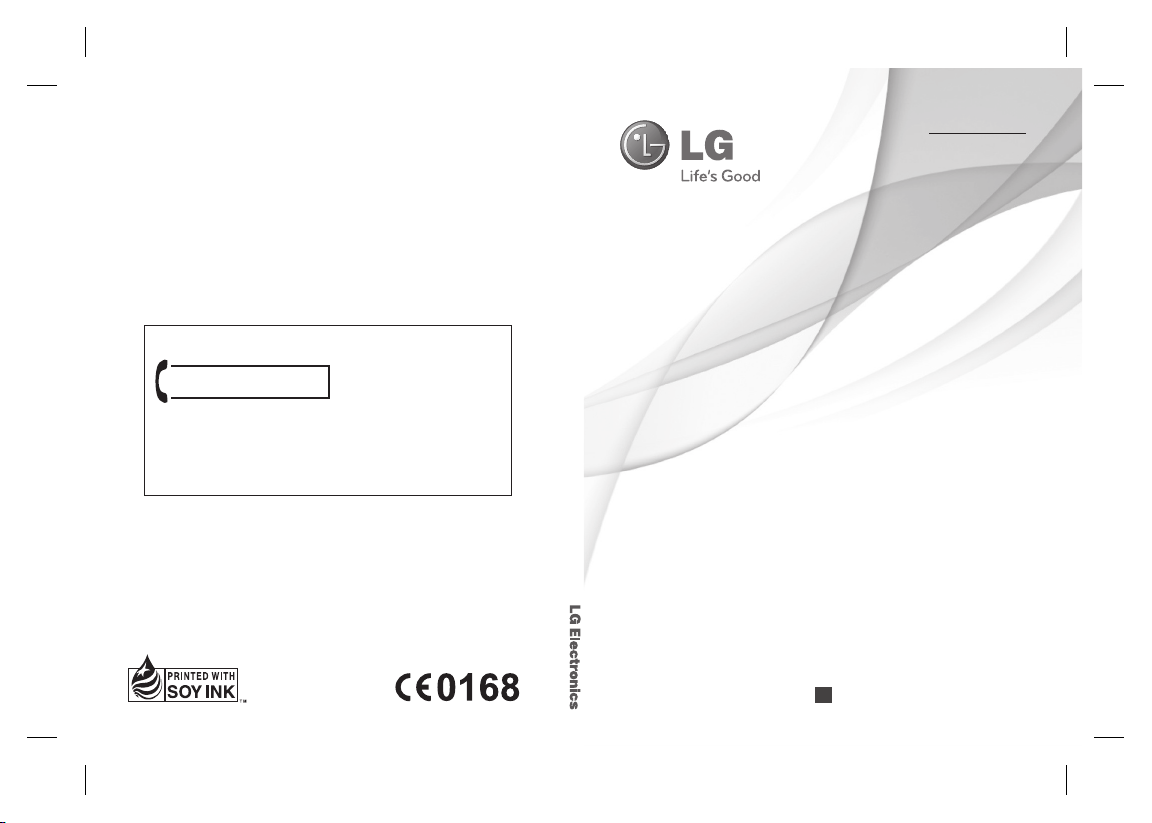
GD510
CUSTOMER CARE
199600044
Attivo dalle 9.00 alle 18.00 da lunedì a venerdì
Servizio a pagamento: tari a massima 11,88 centesimi
di Euro al minuto (iva esclusa). Costi da telefonia mobile
variano in funzione dell’operatore utilizzato.
Guida per l’utente GM360
Guida per l’utente
GM360
ITALIANO
E N G L I S H
P/N : MMBB0383424(1.0)
W
www.lg.com

Bluetooth QD ID B016467

GM360
Le informazioni fornite nel presente
manuale possono variare a seconda
del software del telefono in uso o delle
impostazioni del provider di servizi.
GM360 Guida per l’utente
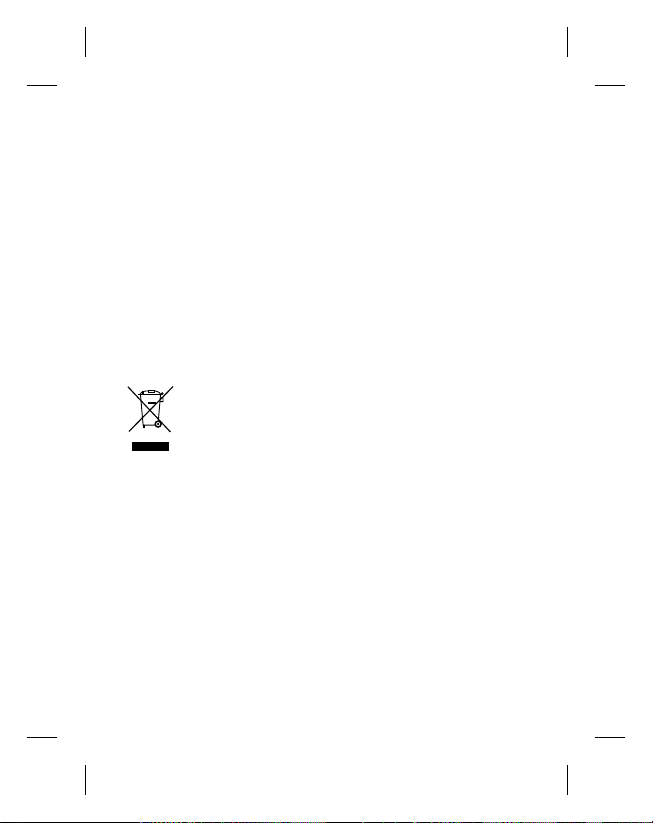
Congratulazioni per l’acquisto del telefono
cellulare compatto e avanzato GM360 di LG,
compatibile con le più recenti tecnologie di
comunicazione mobile digitale.
Smaltimento delle apparecchiature obsolete
1 Quando su un prodotto è riportato il simbolo di un bidone della
spazzatura barrato da una croce, tale prodotto è coperto dalla
direttiva europea 2002/96/EC.
2 Tutti i prodotti elettrici ed elettronici dovrebbero essere smaltiti
separatamente rispetto alla raccolta diff erenziata municipale,
mediante impianti di raccolta specifi ci designati dal governo o
dalle autorità locali.
3 Il corretto smaltimento delle apparecchiature obsolete
contribuisce a prevenire possibili conseguenze negative sulla
salute umana e sull’ambiente.
4 Per informazioni più dettagliate sullo smaltimento delle
apparecchiature obsolete, contattare il comune, il servizio di
smaltimento rifi uti o il negozio in cui è stato acquistato il prodotto.
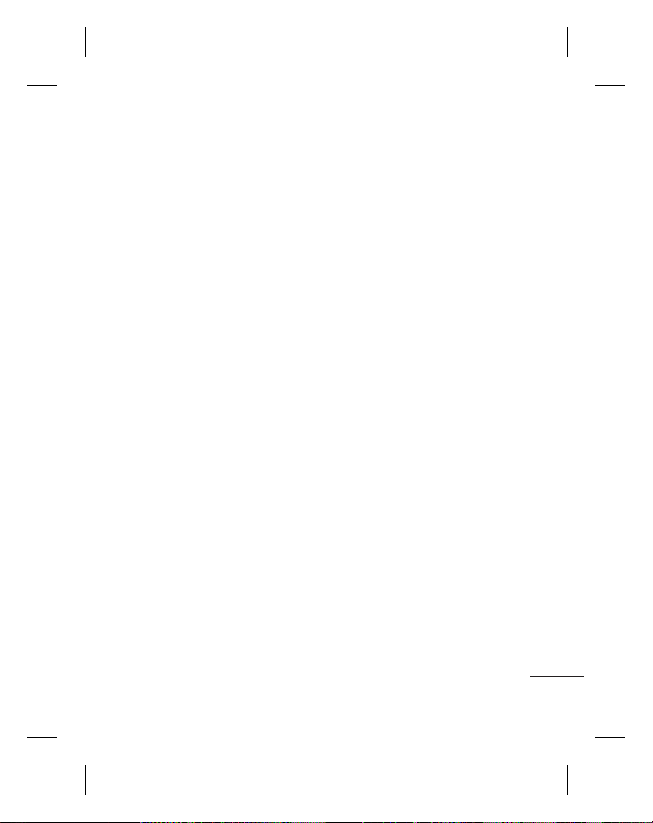
Sommario
Introduzione al telefono ......................6
Vista del telefono aperto .....................7
Installazione della scheda SIM e
della batteria ............................................8
Ricarica del telefono ..............................9
Scheda di memoria ............................. 10
Uso dello schermo a sfi oramento .. 11
Suggerimenti per lo schermo a
sfi oramento ............................................ 11
Controllo dello schermo a
sfi oramento ............................................ 11
La schermata iniziale .......................... 14
Tasti di scelta rapida ............................ 14
Barra di stato .......................................... 15
Modifi ca dello stato dalla barra di
stato .......................................................... 16
Uso della funzione Multitasking ..... 16
Chiamate ................................................ 17
Per eff ettuare una chiamata............. 17
Per eff ettuare una chiamata dai
contatti .................................................... 17
Ricevere una chiamata ....................... 17
Opzioni disponibili durante le
chiamate attive ..................................... 18
Selezione rapida ................................... 19
Per eff ettuare una seconda chiamata
.................................................................... 19
Visualizzazione della cronologia
chiamate ................................................. 20
Uso del trasferimento di chiamata 20
Uso del blocco chiamate ................... 20
Modifi ca delle impostazioni comuni
di chiamata............................................. 21
Rubrica .................................................... 22
Ricerca di un contatto ........................ 22
Aggiunta di un nuovo contatto ...... 22
Creazione di un gruppo ..................... 23
Modifi ca delle impostazioni relative
ai contatti ................................................ 23
Visualizzazione delle informazioni 24
Messaggi ................................................. 25
Invio di un messaggio ........................ 25
Inserimento di testo ............................ 25
Modalità T9 ............................................ 25
Riconoscimento scrittura a mano .. 26
Confi gurazione e-mail........................26
Ricezione dei messaggi e-mail ........ 26
Invio di un messaggio e-mail usando
il nuovo account ................................... 26
Modifi ca delle impostazioni e-mail 26
Cartelle dei messaggi ......................... 27
Modifi ca delle impostazioni per gli
SMS ........................................................... 28
Modifi ca delle impostazioni per gli
MMS .......................................................... 28
Modifi ca delle altre impostazioni... 29
Servizi Social network (SNS) ............ 29
Facebook .................................................30
Rubrica collegamenti .........................31
3
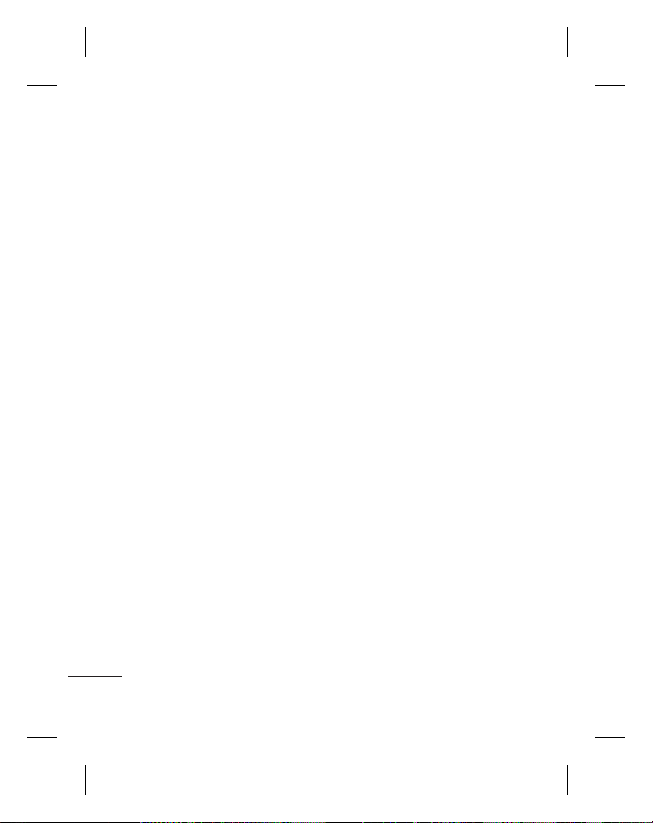
Sommario
Fotocamera ............................................ 32
Introduzione al mirino .......................32
Per scattare una foto ........................... 33
Dopo lo scatto di una foto ................ 33
Uso delle impostazioni avanzate ...33
Videocamera ......................................... 35
Introduzione al mirino .......................35
Acquisizione rapida di un video ..... 36
Dopo l’acquisizione di un video ..... 36
Uso delle impostazioni avanzate ...37
Foto e video ........................................... 38
Visualizzazione di foto e video ........ 38
Acquisizione di un’immagine da un
video ......................................................... 38
Visualizzazione delle foto come
presentazione ....................................... 38
Impostazione di una foto come
sfondo ...................................................... 39
Modifi ca delle foto .............................. 39
Aggiunta di un eff etto a una foto ..40
Multimedia............................................. 42
Immagini ................................................. 42
Invio di una foto ................................... 42
Uso di un’immagine ............................ 42
Stampa di un’immagine .................... 43
Spostamento o copia di un fi le ....... 43
Suoni......................................................... 43
Uso di un fi le audio ............................. 43
Video ........................................................ 43
4
LG GM360 | Guida per l’utente
Riproduzione di un video ................. 44
Invio di un video clip ..........................44
Giochi e applicazioni .......................... 44
Come giocare ........................................ 44
Documenti ............................................. 44
Trasferimento di un fi le sul telefono
.................................................................... 44
Altri ............................................................ 44
Musica ...................................................... 45
Trasferimento di musica sul telefono
.................................................................... 45
Riproduzione di un brano ................. 46
Creazione di una playlist ................... 46
Radio FM .................................................46
Ricerca di stazioni ................................46
Ripristino dei canali ............................. 47
Agenda .................................................... 48
Aggiunta di un evento al Calendario
.................................................................... 48
Aggiunta di un elemento all’elenco
delle attività ........................................... 48
Uso di Trova giorno ............................. 48
Aggiunta di un memo ........................ 49
Impostazione della sveglia ............... 49
Aggiunta di un promemoria tramite
la Tavola disegno .................................. 49
Acquisizione schermo ........................ 50
Registratore vocale .............................. 50
Registrazione di un suono o di una
voce........................................................... 50
Uso della calcolatrice ......................... 51
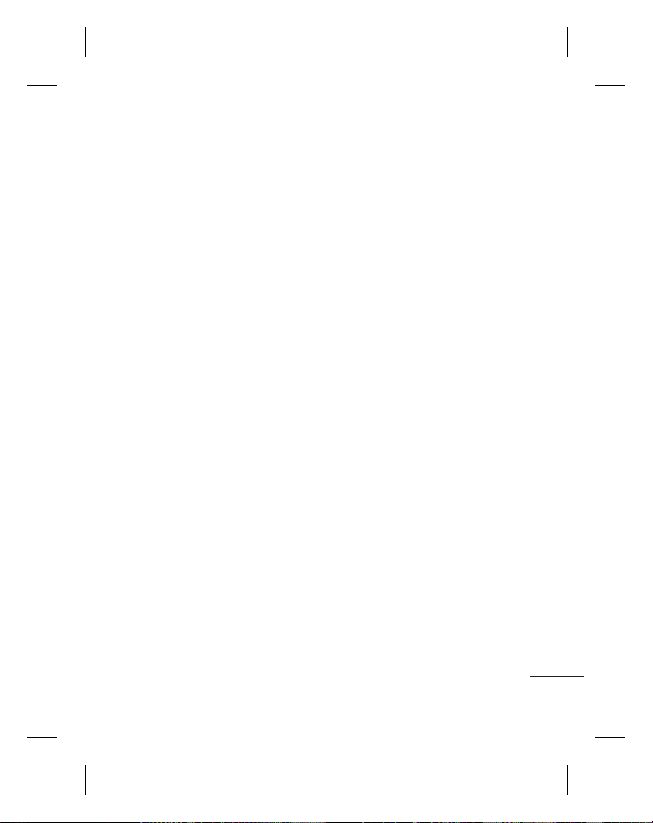
Conversione di un’unità ................... 51
Aggiunta di una città all’orologio
mondiale ................................................. 51
Utilizzo del cronometro ..................... 51
PC Sync .................................................... 52
Installazione di LG PC Suite sul
computer ................................................ 52
Connessione del telefono e del
computer ................................................ 52
Backup e ripristino delle
informazioni nel telefono .................52
Visualizzazione dei fi le del telefono
sul computer ......................................... 52
Sincronizzazione dei contatti .......... 53
Chiamate voce ...................................... 53
Uso del telefono come dispositivo di
sincronizzazione musicale ................ 53
Il Web ....................................................... 54
Accesso al Web...................................... 54
Aggiunta e accesso ai segnalibri .... 54
Utilizzo di RSS Reader ......................... 54
Salvataggio di una pagina ................ 55
Accesso alla pagina salvata .............. 55
Visualizzazione della cronologia
browser .................................................... 55
Modifi ca delle impostazioni del
browser Web .......................................... 55
Utilizzo del telefono come modem 55
Accesso a Google ................................. 56
Impostazioni ......................................... 57
Personalizzazione dei profi li ............ 57
Modifi ca delle impostazioni dello
schermo................................................... 57
Modifi ca delle impostazioni del
telefono ................................................... 58
Uso del gestore di memoria ............. 58
Modifi ca delle impostazioni di
connettività ............................................ 59
Invio e ricezione di fi le mediante
Bluetooth ................................................ 60
Modifi ca delle impostazioni
Bluetooth: ............................................... 61
Associazione con un altro dispositivo
Bluetooth ................................................ 61
Uso di un auricolare Bluetooth ....... 62
Aggiornamento software.................. 62
Accessori ................................................. 63
Dati tecnici ............................................. 64
Indicazioni per un uso sicuro ed
effi ciente
.................................................. 66
5

Introduzione al telefono
Auricolare
Schermata principale
Tasto Chiama
• Consente di comporre un numero
di telefono e di rispondere alle
chiamate in entrata.
Tasto Multitasking
Connettore vivavoce o auricolare stereo
Tasto di accensione/blocco
• Pressione breve per accendere o spegnere lo schermo.
• Pressione lunga per accendere/spegnere.
ATTENZIONE: non collocare oggetti pesanti sul telefono e fare attenzione
a non sedersi sul telefono se riposto in tasca, in quanto si potrebbero
danneggiare il display LCD e la funzionalità dello schermo a sfi oramento.
6
LG GM360 | Guida per l’utente
Tasto Fine

Vista del telefono aperto
Tasti laterali
• Quando sullo schermo
viene visualizzata la
schermata iniziale:
suoneria e volume del
tono tasti.
• Durante una
chiamata: volume della
conversazione.
Tasto Fotocamera
• Accedere al menu della
fotocamera tenendo
premuto il tasto.
Alloggiamento della scheda
MicroSD
Luce del flash
Obiettivo fotocamera esterno
Vassoio della scheda SIM
Caricabatterie, cavo
Coperchio
batteria
Batteria
7
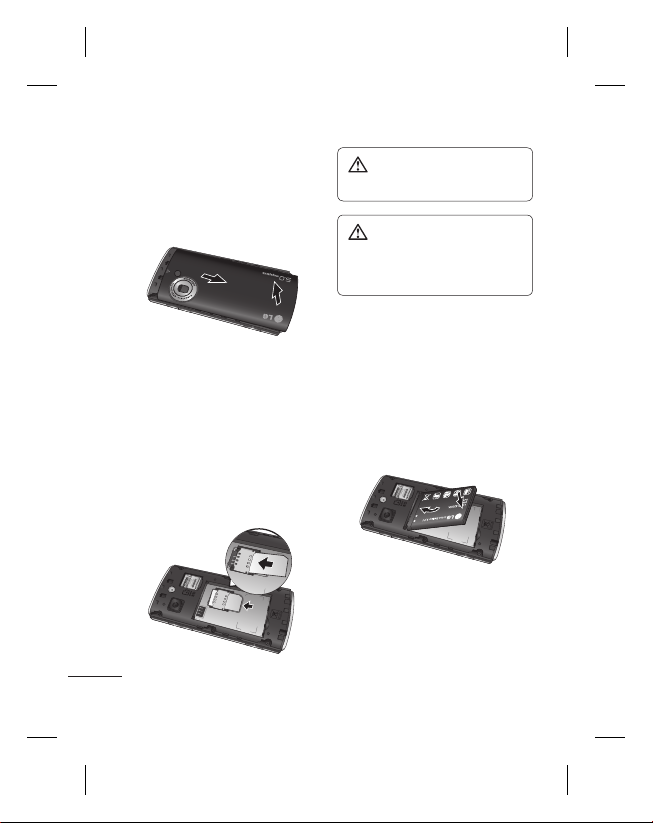
Installazione della scheda SIM e della batteria
1 Rimuovere il coperchio della
batteria
Far scorrere il coperchio della
batteria verso la parte inferiore del
telefono e sollevarlo.
2 Installare la scheda SIM
Far scorrere la scheda SIM
nel relativo alloggiamento
accertandosi che i contatti metallici
color oro siano rivolti verso il
basso. Accertarsi che la batteria sia
stata rimossa dal telefono prima
di installare la scheda SIM. Per
rimuovere la scheda SIM, tirarla
delicatamente verso l’esterno.
8
LG GM360 | Guida per l’utente
ATTENZIONE: non utilizzare le
unghie per rimuovere la batteria.
ATTENZIONE: non rimuovere
la batteria quando il telefono
è acceso, in quanto potrebbe
danneggiarsi.
3 Installare la batteria
Inserire la parte sinistra della
batteria sul bordo superiore del
relativo comparto.
Assicurarsi che i contatti della
batteria siano allineati ai terminali
del telefono. Premere il lato destro
della batteria verso il basso finché
non scatta in posizione.
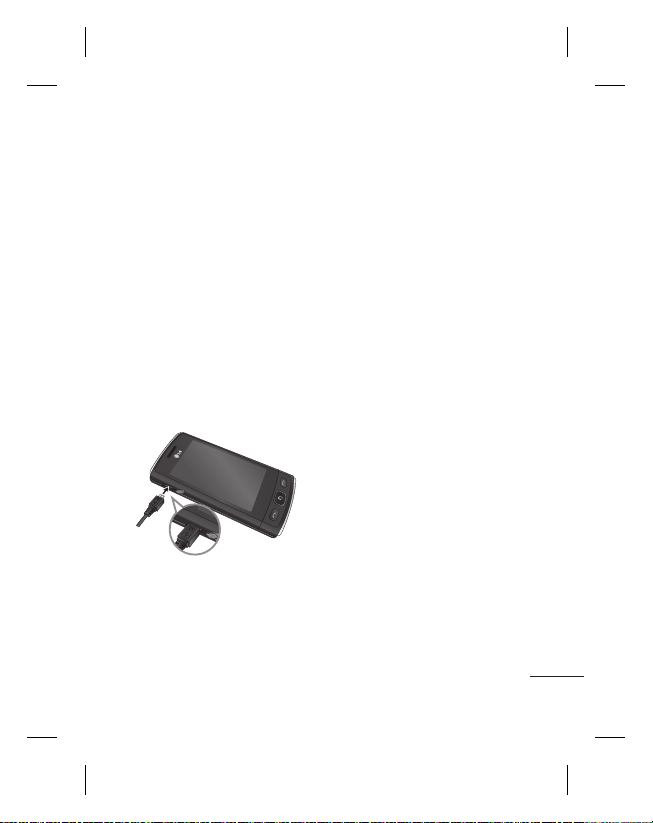
Ricarica del telefono
Rimuovere la protezione della presa
del caricabatterie sul lato del telefono
GM360. Collegare il caricabatterie da
viaggio e il cavo USB in dotazione.
Inserire il cavo USB nel telefono
e collegarlo alla presa elettrica. Il
telefono GM360 deve rimanere
in carica fino a quando non viene
visualizzato il messaggio “Batteria
carica”.
NOTA: per migliorare la durata della
batteria, all’inizio la batteria deve
essere caricata completamente.
Ignorare il primo messaggio “Batteria
carica” e lasciare il telefono in carica
tutta la notte.
9
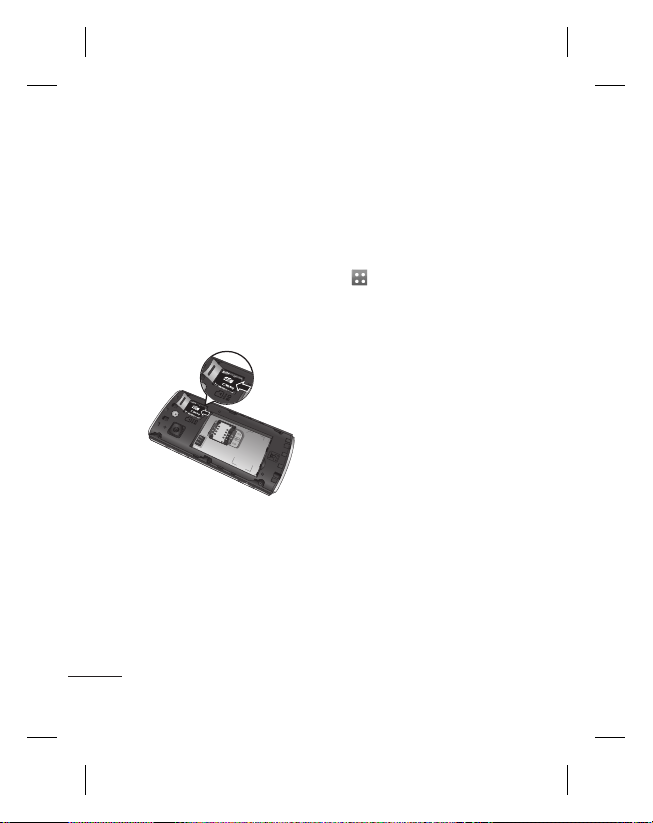
Scheda di memoria
Installazione di una scheda di
memoria
È possibile espandere la memoria del
telefono utilizzando una scheda di
memoria MicroSD.
NOTA: la scheda di memoria è un
accessorio opzionale.
1 Aprire la protezione
dell’alloggiamento della scheda
micro SD sul lato sinistro del
telefono.
2 Inserire la scheda microSD
nell’alloggiamento fino a farla
scattare in posizione. Assicurarsi
che i contatti dorati siano rivolti
verso il basso.
10
LG GM360 | Guida per l’utente
Formattazione della scheda di
memoria
La scheda di memoria potrebbe
essere stata già formattata. In caso
contrario, sarà necessario formattarla
prima di iniziare a usarla.
1 Dalla schermata iniziale, selezionare
, quindi Telefono nella scheda
IMPOSTAZIONI.
2 Toccare Info su memoria, quindi
selezionare Memoria esterna.
3 Toccare Formatta, quindi
confermare la selezione.
4 Inserire la password, se impostata.
La scheda verrà formattata e potrà
essere utilizzata.
NOTA: se la scheda di memoria
contiene già dei dati, la struttura della
cartella potrebbe risultare diversa
dopo la formattazione, dato che tutti i
file saranno stati eliminati.
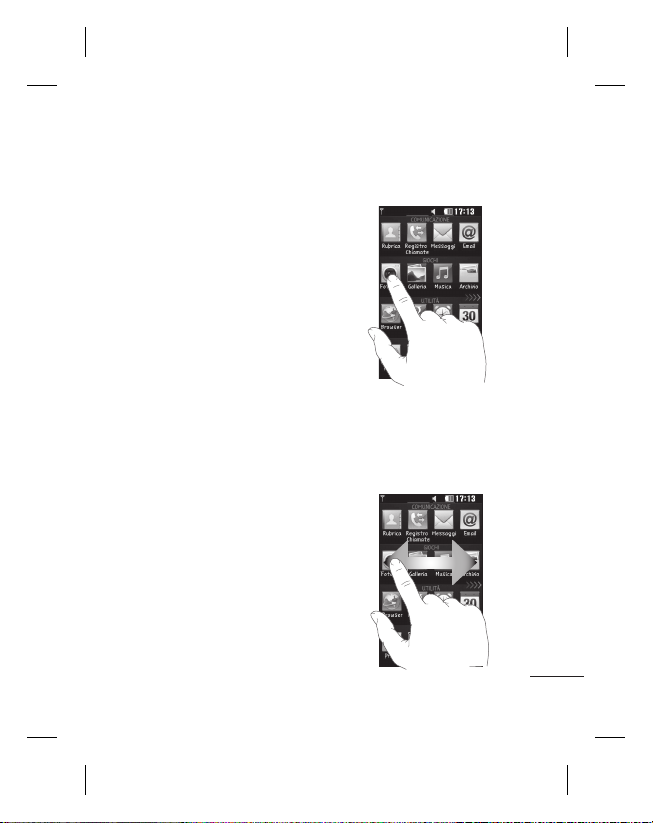
Uso dello schermo a sfi oramento
Suggerimenti per lo schermo
a sfioramento
• Per selezionare una voce, toccare il
centro dell’icona.
• Non esercitare una pressione
forte. Lo schermo a sfioramento è
abbastanza sensibile per rilevare un
tocco leggero.
• Toccare l’opzione desiderata con la
punta del dito. Fare attenzione a non
toccare i tasti circostanti.
• Quando il telefono GM360 non è in
uso, si attiva il blocca schermo.
Controllo dello schermo a
sfioramento
I comandi sullo schermo a
sfioramento del telefono GM360
cambiano in modo dinamico, in base
all’operazione eseguita.
Apertura di applicazioni
Per aprire un’applicazione, basta
toccare la relativa icona.
Scorrimento
Per scorrere, trascinare da un lato
all’altro. In alcune schermate, come
ad esempio l’elenco delle chiamate, è
possibile anche scorrere verso l’alto o
verso il basso.
11
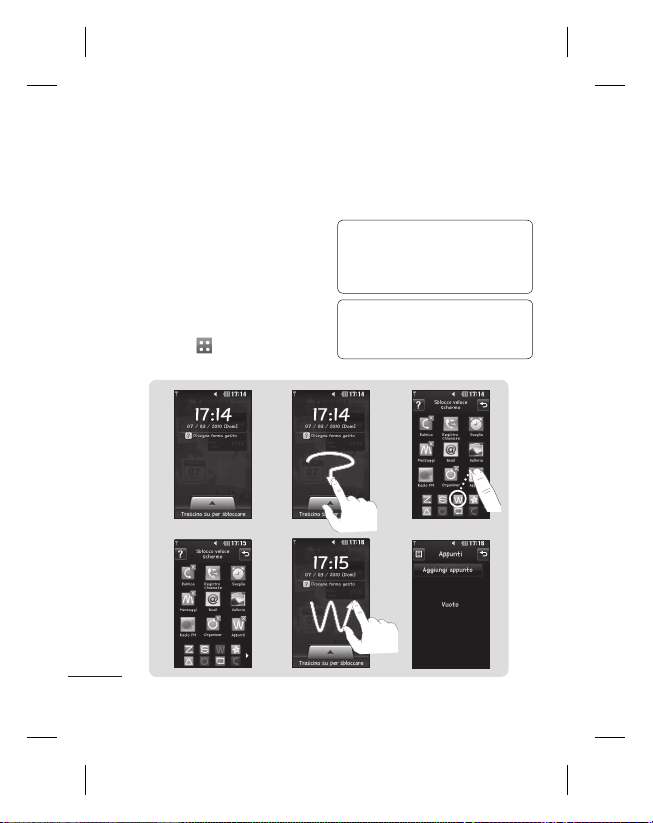
Uso dello schermo a sfi oramento
Movimento manuale blocca schermo
Movimento manuale blocca schermo
- impostare un movimento per le 9
applicazioni a scelta rapida. Impostare
un movimento manuale da eseguire
nello stato di Blocca schermo,
consente agli utenti di sbloccare il
telefono e avviare le applicazioni
eseguendo il movimento mentre il
dito tocca lo schermo.
Per impostare questa funzione:
1 Selezionare - Display -
Movimento manuale blocca schermo
1
23
2 Trascinare il movimento manuale
preferito dalla parte inferiore dello
schermo verso le applicazioni a cui si
desidera assegnare il movimento.
SUGGERIMENTO Tracciare un ? per
passare al menu Movimento manuale
blocca schermo nella schermata di
blocco.
Attenzione! Questa funzione è
disponibile solo se il Touchscreen
risulta essere bloccato.
4
12
LG GM360 | Guida per l’utente
5
6
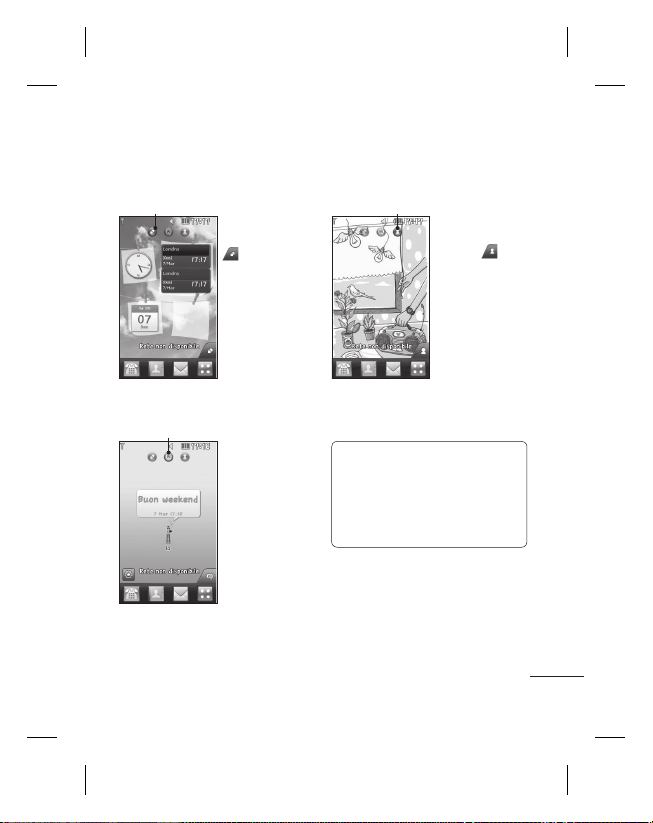
È possibile trascinare e fare clic direttamente sugli elementi desiderati in tutte le
schermate iniziali.
Attivo
Attivo
Schermata iniziale
Widget - Toccando
nella parte
inferiore destra
dello schermo,
viene visualizzato il
pannello del widget
mobile. Quando si
registra un widget
trascinandolo,
questo viene creato
nel punto in cui è
stato rilasciato.
Schermata iniziale
Livesquare
- Dalla schermata
Livesquare, è
possibile effettuare
una chiamata e
inviare con facilità un
messaggio al numero
assegnato all’avatar.
Per utilizzare la
funzione di chiamata,
messaggi o contatti,
selezionare un avatar
e scegliere l’icona del
tasto Preferiti che si
desidera utilizzare.
Attivo
SUGGERIMENTO L’interfaccia
utente è basata su tre tipi di
schermata iniziale. Per passare da
una schermata iniziale all’altra,
scorrere sul display da sinistra a
destra o da destra a sinistra.
Schermata iniziale
Selezione rapida -
Toccando
visualizzato l’elenco
Selezione rapida. È
possibile effettuare
una chiamata, inviare
un messaggio o
modificare il contatto
direttamente in
questa schermata
iniziale.
, viene
13
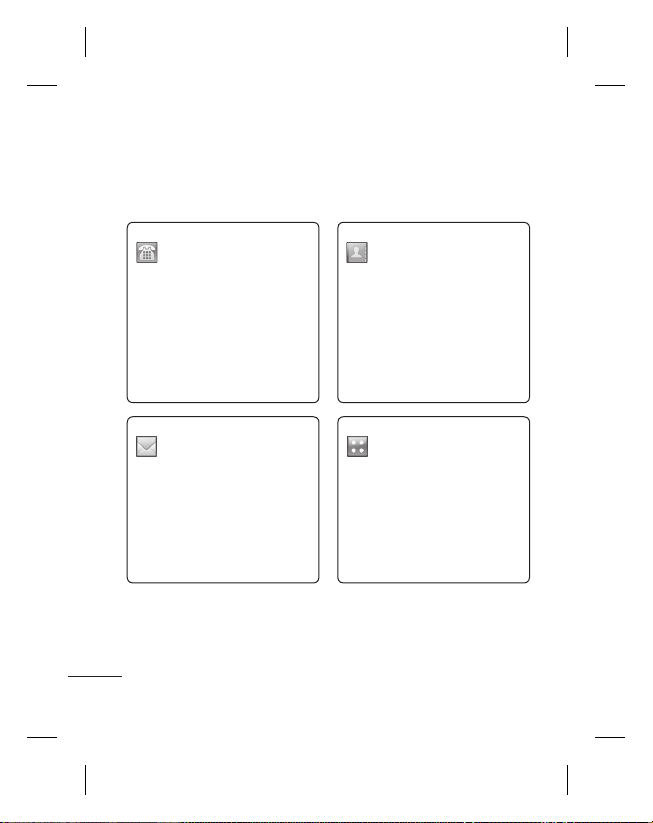
La schermata iniziale
Tasti di scelta rapida
I tasti di scelta rapida nella schermata iniziale consentono di accedere
direttamente e in modo semplice alle funzioni più utilizzate.
Toccare per visualizzare la
tastiera a sfioramento per la
composizione dei numeri da
chiamare.
Toccare per accedere al menu
Messaggi. che consente di
creare un nuovo messaggio
SMS o MMS o di visualizzare
la cartella dei messaggi.
14
LG GM360 | Guida per l’utente
Toccare per aprire i contatti.
Per cercare il numero
che si desidera chiamare,
immettere il nome del
contatto nella parte superiore
dello schermo, utilizzando la
tastiera. È, inoltre, possibile
creare nuovi contatti o
modificare i contatti esistenti.
Toccare per aprire il Menu
completo, suddiviso in
quattro categorie.

Barra di stato
La barra di stato indica, mediante
diverse icone, la potenza del segnale,
i nuovi messaggi e la durata della
batteria; inoltre, indica se il Bluetooth
o il GPRS sono attivi.
Nella seguente tabella sono riportate
le icone che si possono trovare nella
barra di stato e le relative spiegazioni.
Icona Descrizione
Multitasking
Potenza del segnale della
rete (il numero delle barre
varia in base alla potenza)
Nessun segnale di rete
Durata della batteria
rimanente
Batteria scarica
Nuovo SMS
Nuovo messaggio vocale
Cartella Ricevuti piena
Invio messaggio non riuscito
Invio MMS non riuscito
Allarme impostato
Icona Descrizione
Profilo personalizzato in uso
(il numero nell’icona può
variare)
Profilo Normale in uso
Profilo Volume alto in uso
Profilo Silenzioso in uso
Auricolare in uso
Le chiamate sono deviate
EDGE in uso
Roaming
Modalità volo attiva
Bluetooth attivo
Riproduzione BGM
Pausa BGM
La scheda di memoria è
attivata per l’utilizzo
15
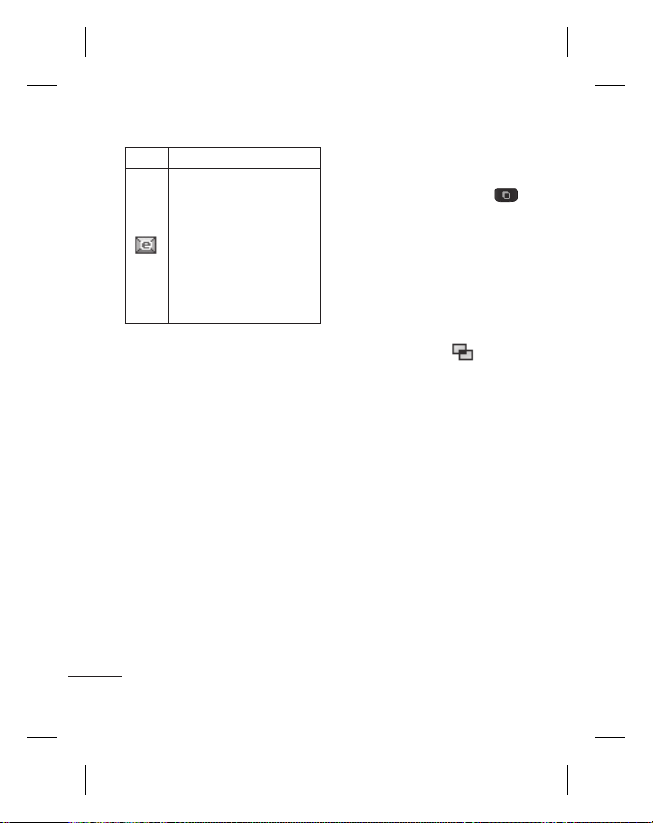
La schermata iniziale
Icona Descrizione
Per le e-mail push in entrata
Verifica e-mail push:
Toccare Giochi e applicazioni
in Giochi, quindi toccare
Applicazioni.
*Attenzione: a seconda della
regione o dell’operatore SIM,
potrebbe non essere possibile
utilizzare contemporaneamente
le e-mail push e l’accesso WAP
(o MMS).
Modifica dello stato dalla
barra di stato
Toccare al centro della barra di stato
per aprire la finestra Riepilogo stato,
nella quale vengono visualizzati
i seguenti dati: ora corrente, rete,
SVC ID, batteria, memoria telefono,
memoria esterna, profilo, MP3 e stato
Bluetooth. Qui è possibile impostare il
tipo di profilo, avviare/sospendere la
riproduzione dei file MP3 e attivare/
disattivare il sistema Bluetooth.
16
LG GM360 | Guida per l’utente
Uso della funzione
Multitasking
Premere il tasto multifunzione
per accedere al menu Multitasking,
che consente di visualizzare tutte le
applicazioni in uso ed accedere ad
esse con un tocco.
Quando un’applicazione è in
esecuzione in background (ad
esempio, un gioco oppure la radio
FM), nella barra di stato verrà
visualizzato il simbolo
.
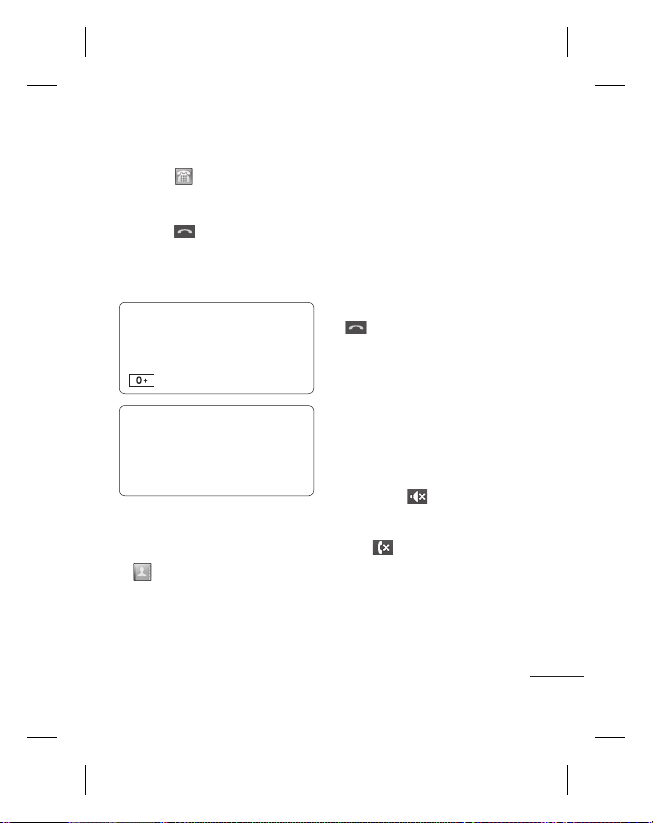
Chiamate
Per effettuare una chiamata
1 Toccare per aprire la tastiera.
2 Digitare il numero utilizzando la
tastiera.
3 Toccare
chiamata.
4 Per terminare la chiamata, premere
il tasto Smart.
SUGGERIMENTO Per
immettere il segno + che consente
di eff ettuare una chiamata
internazionale, tenere premuto
SUGGERIMENTO Premere il tasto
di accensione per bloccare lo
schermo a sfi oramento, evitando,
in tal modo, di eff ettuare chiamate
inavvertitamente.
Per effettuare una chiamata
dai contatti
1 Nella schermata iniziale, toccare
2 Toccare la casella Nome nella
parte superiore dello schermo
e immettere le prime lettere del
contatto che si desidera chiamare
utilizzando la tastiera.
per iniziare la
.
per aprire Contatti.
3 Nell’elenco filtrato, toccare l’icona
Chiamata accanto al contatto
che si desidera chiamare. Se sono
presenti più numeri per il contatto,
verrà utilizzato quello predefinito.
4 In alternativa, è possibile toccare
il nome del contatto e selezionare
il numero da usare nel caso siano
stati salvati più numeri per lo stesso
contatto. È possibile anche toccare
per effettuare la chiamata al
numero predefinito.
Ricevere una chiamata
Quando il telefono suona, toccare
il tasto Smart per rispondere alla
chiamata.
Per disattivare l’audio della suoneria,
aprire il telefono. Questo consente
di sbloccare il telefono se è bloccato,
quindi toccare
è utile se si dimentica di attivare il
profilo Silenzioso per una riunione.
Toccare
in entrata.
. Questa funzione
per rifiutare una chiamata
17
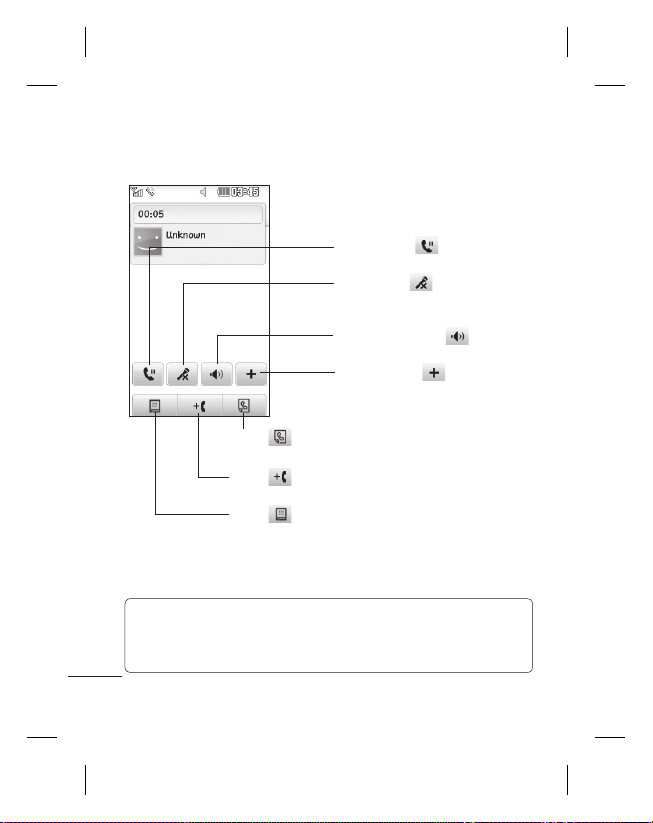
Chiamate
Opzioni disponibili durante le chiamate attive
Attesa - Toccare per mettere in
attesa l’interlocutore.
Mute - Toccare
microfono in modo che l’interlocutore
venga escluso dalla conversazione.
Altoparlante - Toccare
il vivavoce.
Opzioni - Toccare
un elenco di ulteriori opzioni
selezionabili durante le chiamate attive.
Toccare per effettuare una ricerca dei contatti
durante una chiamata.
Toccare
chiamata.
Toccare
consente di effettuare una seconda chiamata. Questa
funzione consente inoltre di accedere ai menu dotati
di opzioni numerate quando si effettuano chiamate a
servizi automatizzati, quali ad esempio i call centre.
per aggiungere un’altra persona alla
per aprire il tastierino numerico che
SUGGERIMENTO Per scorrere un elenco di
opzioni o l’elenco dei contatti, toccare l’ultima voce visibile e far scorrere il
dito verso l’alto sullo schermo. L’elenco scorrerà verso l’alto, visualizzando
altre voci.
18
LG GM360 | Guida per l’utente
per disattivare il
per visualizzare
per attivare
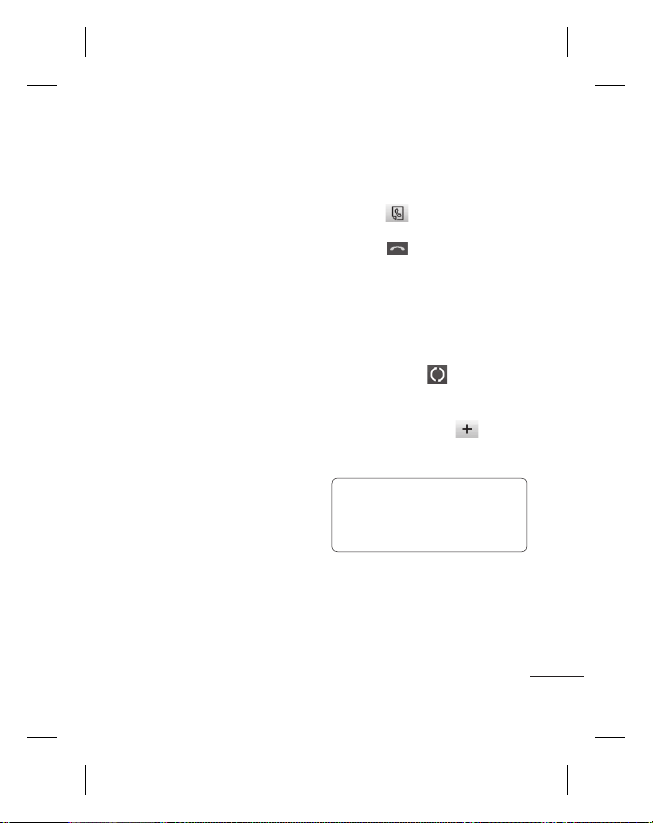
Selezione rapida
È possibile assegnare un numero
di selezione rapida a un contatto
chiamato di frequente.
1 Selezionare Contatti nella scheda
Comunicazione e selezionare
Selezione rapida.
2 La segreteria è già impostata sul
numero di selezione rapida 1 e non
può essere modificata. Toccare un
altro numero per assegnarlo a un
contatto con selezione rapida.
3 Saranno visualizzati i contatti.
Selezionare il contatto a cui si
desidera assegnare il numero
toccando due volte il numero
di telefono corrispondente. Per
trovare un contatto, toccare la
casella Nome e immettere la prima
lettera del nome del contatto che si
desidera chiamare.
Per effettuare una seconda
chiamata
1 Durante la chiamata iniziale,
toccare
e selezionare il
numero da chiamare.
2 Toccare
chiamata.
3 Entrambe le chiamate vengono
visualizzate sulla schermata. La
chiamata iniziale viene bloccata e
l’interlocutore messo in attesa.
4 Per passare da una chiamata
all’altra, toccare
numero della chiamata in attesa.
5 Per terminare una o entrambe
le chiamate, premere
selezionare Fine seguito da Tutt e,
In attesa o Attiva.
SUGGERIMENTO Toccare
ogni registro delle chiamate per
visualizzare data, ora e durata della
chiamata.
NOTA: l’addebito viene calcolato per
ogni chiamata effettuata.
per effettuare la
o premere il
e
19
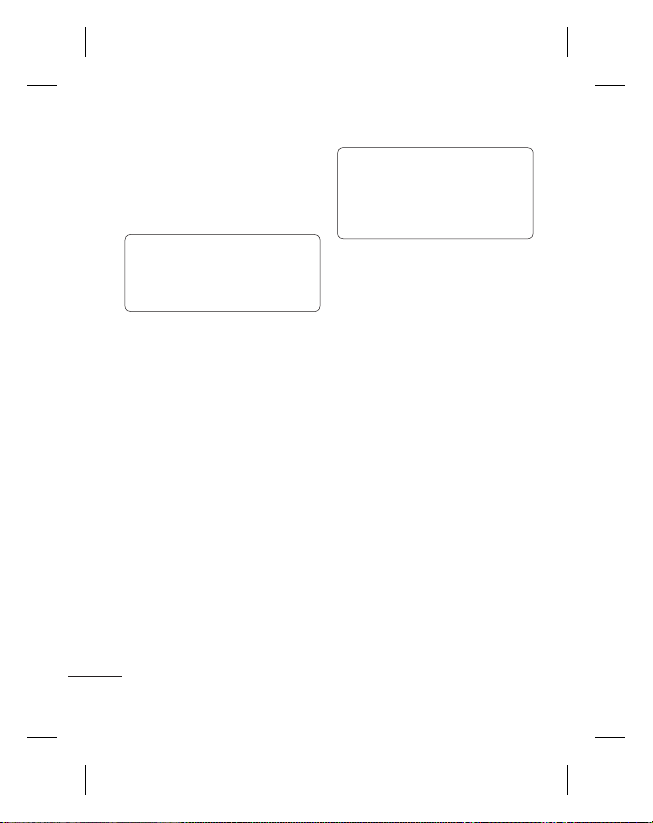
Chiamate
Visualizzazione della
cronologia chiamate
Toccare Cronologia recente nella
scheda COMUNICAZIONE.
SUGGERIMENTO Toccare ogni
registro delle chiamate per
visualizzare data, ora e durata della
chiamata.
Uso del trasferimento di
chiamata
1 Toccare Impostazioni chiamate
nella scheda IMPOSTAZIONI.
2 Toccare Trasferimento chiamata.
3 Scegliere se trasferire tutte le
chiamate voce, se trasferirle
quando la linea è occupata,
quando non c’è risposta o quando
non si è raggiungibili.
4 Immettere il numero a cui si
desidera trasferire le chiamate.
5 Toccare Richiesta per attivare.
NOTA: il trasferimento delle chiamate
comporta dei costi aggiuntivi. Per
i dettagli, contattare il provider dei
servizi di rete.
20
LG GM360 | Guida per l’utente
SUGGERIMENTO Per
disattivare tutti i trasferimenti di
chiamata, selezionare Disattiva
tutto dal menu Trasferimento
chiamate.
Uso del blocco chiamate
1 Toccare Impostazioni chiamate
nella scheda IMPOSTAZIONI.
2 Toccare Blocco chiamate.
3 Scegliere una delle sei opzioni
elencate di seguito:
Tutti in uscita
Internazionali in uscita
Internazionali in uscita eccetto
proprio paese
Tutte in entrata
In entrata se all’estero
Disattiva tutti i blocchi
4 Inserire la password di blocco
chiamate. Verificare la disponibilità
del servizio con l’operatore di rete.
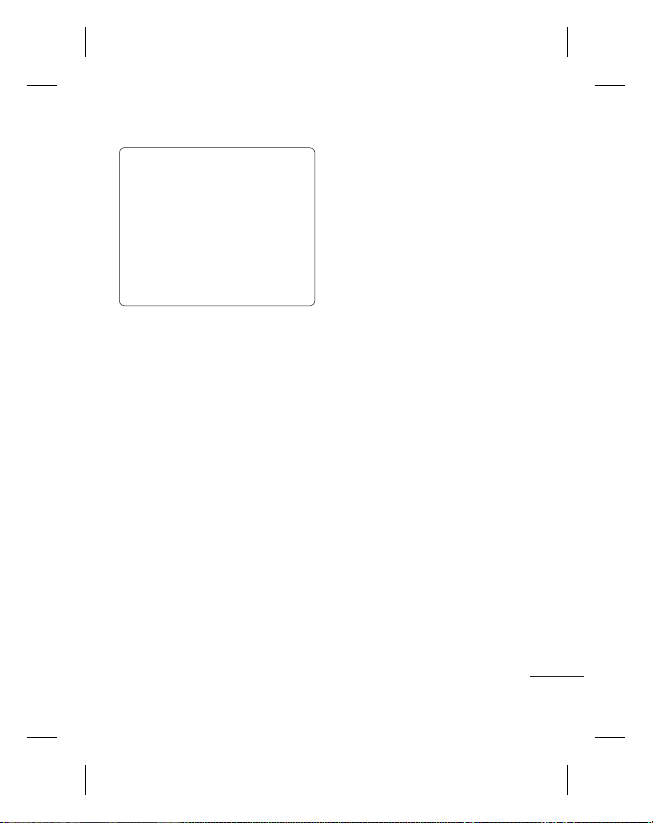
SUGGERIMENTO
Selezionare Numeri fi ssi dal menu
Impostazioni chiamate per attivare
e compilare un elenco di numeri
da chiamare dal proprio telefono. È
necessario richiedere il codice PIN2
al proprio operatore. Dal telefono
è possibile comporre solo i numeri
inclusi nell’elenco dei numeri fi ssi.
Modifica delle impostazioni
comuni di chiamata
1 Toccare Impostazioni chiamate
nella scheda IMPOSTAZIONI.
2 Scorrere e toccare Altre
impostazioni. Questo menu
consente di regolare le
impostazioni per:
Rifiuta chiamata - Spostare
l’interruttore su Sì per evidenziare
l’elenco Rifiuta. Toccando la casella
di testo, è possibile scegliere se
rifiutare tutte le chiamate, quelle
provenienti da contatti o gruppi
specifici o quelle provenienti da
numeri non registrati (ossia, non
presenti tra i propri contatti) o
senza ID chiamante. Toccare Salva
per modificare l’impostazione.
Invia numero - Consente di
scegliere se visualizzare il
proprio numero sul telefono del
destinatario
Richiamata automatica - Spostare
l’interruttore a sinistra per
attivare la funzione o a destra per
disattivarla.
Modalità risposta - Scegliere
se rispondere alle chiamate
utilizzando il tasto Invio o un tasto
qualsiasi.
Avviso durata - Spostare
l’interruttore a sinistra per attivare
la funzione se si desidera che venga
emesso un segnale acustico ogni
minuto durante una chiamata.
Modalità risposta BT - Selezionare
Vivavoc e per rispondere a una
chiamata utilizzando un auricolare
Bluetooth o selezionare Telefono
se si desidera premere un tasto
sul telefono per rispondere a una
chiamata.
Salva nuovo numero - Selezionare
Sì per salvare un nuovo numero.
21
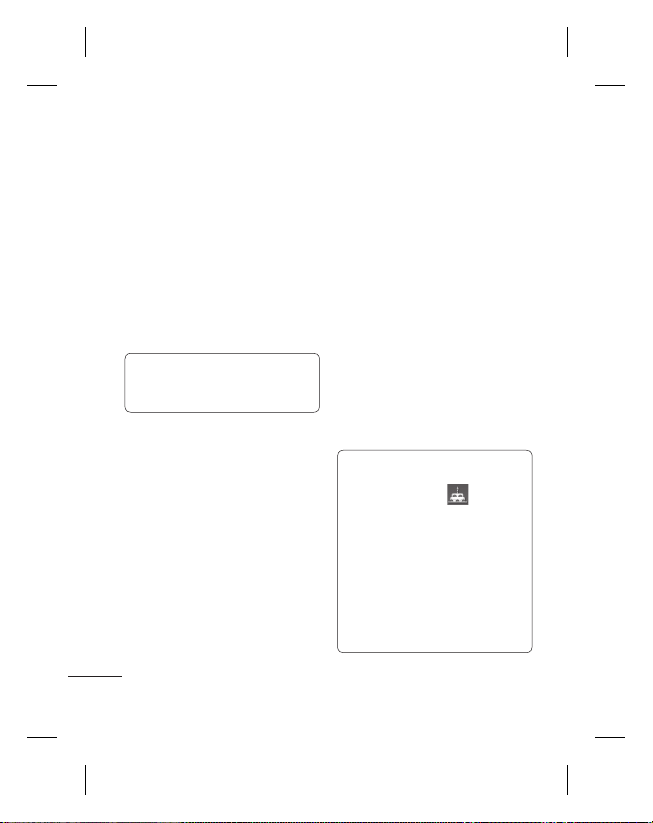
Rubrica
Ricerca di un contatto
È possibile effettuare la ricerca di un
contatto in due modi:
1 Toccare Rubrica nella scheda
COMUNICAZIONE.
2 Toccare Cerca.
3 Viene visualizzato un elenco di
contatti. Digitando la prima lettera
del nome di un contatto nel campo
Nome si passa al punto in cui si
trova il contatto.
SUGGERIMENTO La tastiera
alfabetica viene visualizzata ogni
volta che si tocca il campo Nome.
Aggiunta di un nuovo
contatto
1 Toccare Rubrica nella scheda
COMUNICAZIONE, quindi Aggiungi
contatto.
2 Scegliere se salvare il contatto nel
Telefono o nella SIM.
3 Immettere nome e cognome.
4 È possibile immettere fino a cinque
numeri per contatto. Ciascuna voce
ha un tipo predefinito Cellulare,
Casa, Ufficio, Cercapersone e Fa x.
22
LG GM360 | Guida per l’utente
5 Aggiungere un indirizzo e-mail.
È possibile immettere fino a
due ulteriori indirizzi e-mail per
contatto.
6 Assegnare il contatto a uno o più
gruppi. È possibile assegnare fino
a tre gruppi per contatto. Scegliere
tra Generale, Famiglia, Amici,
Colleghi, Scuola o VIP.
7 È inoltre possibile aggiungere
Suoneria, Compleanno,
Anniversario, Homepage,
Indirizzo, Nome azienda,
Posizione, Indirizzo azienda,
Appunti e Livecon.
8 Toccare Salva per salvare il
contatto.
SUGGERIMENTO. È possibile
accedere al widget dei compleanni
selezionando l’icona
Consente di visualizzare
i compleanni del mese in
ordine cronologico in base alle
informazioni salvate in Contatti.
Questo widget semplifi ca inoltre la
comunicazione con un contatto che
festeggia il compleanno utilizzando
funzioni quali Chiama, Messaggi
ed E-mail.
.
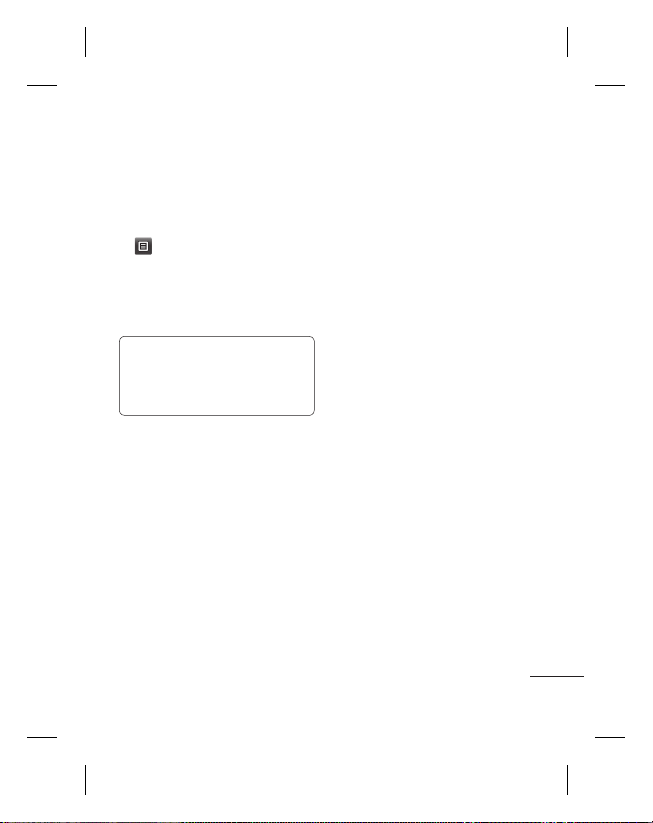
Creazione di un gruppo
1 Toccare Rubrica nella scheda
COMUNICAZIONE. Quindi toccare
Gruppi.
2 Toccare Nuovo gruppo o toccare
e selezionare Nuovo gruppo.
3 Assegnare un nome al nuovo
gruppo. È inoltre possibile
assegnare una suoneria al gruppo.
4 Toccare Salva.
NOTA: se si elimina un gruppo, i
contatti assegnati a tale gruppo
non andranno persi, ma resteranno
memorizzati nella Rubrica.
Modifica delle impostazioni
relative ai contatti
È possibile personalizzare i
contatti modificandone le relative
impostazioni.
1 Toccare Rubrica nella scheda
COMUNICAZIONE, quindi
Impostazioni.
2 Questo menu consente
di modificare le seguenti
impostazioni:
Impostazioni elenco contatti
- Consente di regolare le
impostazioni Mostra rubrica,
Visualizza e Tasto comando
rapido.
Copia - Consente di copiare i
contatti dal telefono alla SIM e
viceversa. È possibile copiarli uno
alla volta o tutti insieme.
Sposta - Offre le stesse funzioni
dell’opzione Copia, ma il contatto
verrà salvato solo nella posizione in
cui viene spostato.
Invia tutti i contatti via Bluetooth
- Consente di inviare tutti i contatti
a un altro dispositivo tramite
Bluetooth. Se si seleziona questa
opzione, verrà richiesto di attivare il
Bluetooth.
Backup contatti - Vedere Backup
e ripristino delle informazioni nel
telefono.
Ripristino contatti - Vedere Backup
e ripristino delle informazioni nel
telefono.
Cancella rubrica - Consente di
eliminare tutti i contatti. Scegliere
tra Telefono e SIM e toccare Sì se si
desidera confermare l’eliminazione
di tutti i contatti.
23
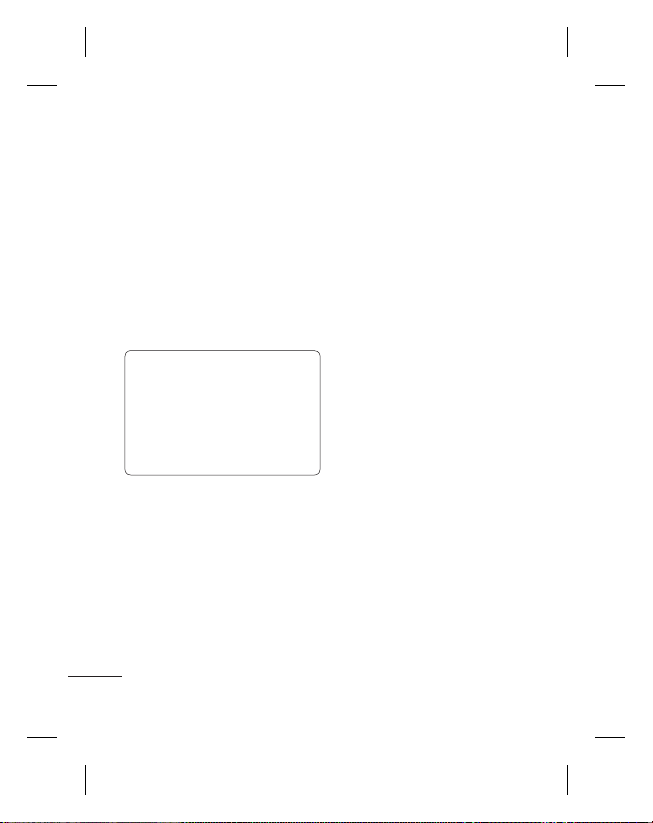
Rubrica
Visualizzazione delle
informazioni
1 Toccare Rubrica nella scheda
COMUNICAZIONI, quindi
Informazioni.
2 Questo menu consente di
visualizzare i Numeri di servizio,
i Numeri personali e lo Stato
memoria. (che visualizza l’uso della
memoria) e Biglietto da visita
personale.
SUGGERIMENTO Per
aggiungere il proprio biglietto da
visita, selezionare Biglietto da visita
personale e inserire i propri dettagli
come per qualunque altro contatto.
Per terminare l’operazione, toccare
Salva.
24
LG GM360 | Guida per l’utente
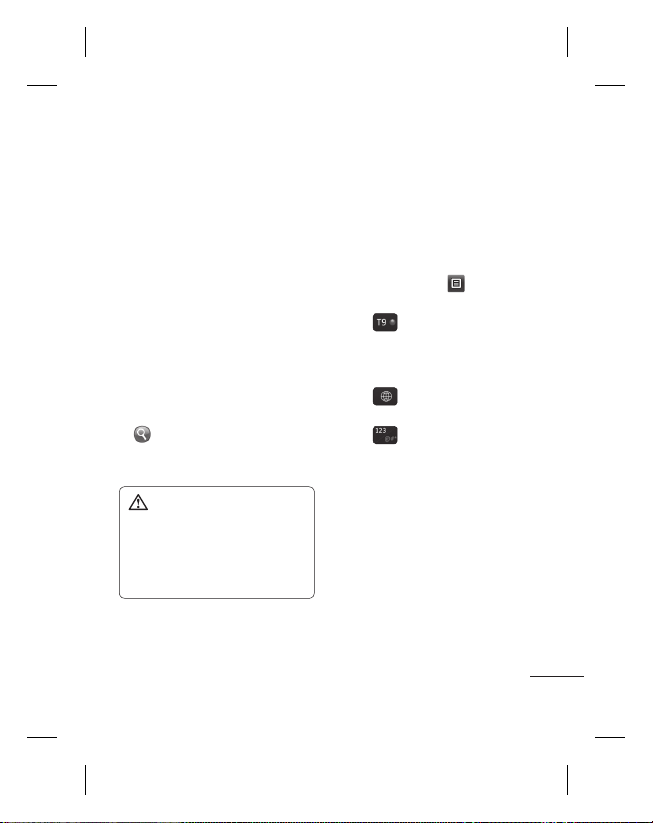
Messaggi
Messaggi
Il telefono GM360 unisce SMS e MMS
in un menu intuitivo e facile da usare.
Invio di un messaggio
1 Toccare Messaggi nella scheda
COMUNICAZIONE. Toccare quindi
Nuovo messaggio per iniziare a
comporre un nuovo messaggio.
2 Toccare Inserisci per aggiungere
un’immagine, un video, un suono,
un modello e così via.
3 Toccare Destinatario nella parte
inferiore dello schermo per
immettere i destinatari. Quindi
immettere il numero o toccare
per selezionare un contatto. È
possibile aprire più contatti.
4 Toccare Invia quando si è pronti.
ATTENZIONE: se si aggiunge
un fi le immagine, video o
audio a un SMS, questo viene
automaticamente convertito in
un messaggio MMS e verranno
applicate le tariff e corrispondenti.
Inserimento di testo
È possibile inserire il testo in cinque
modi:
Tasti numerici, Tastiera, Corsivo
schermo intero, Corsivo riquadro,
Calligrafia-Casella doppia.
È possibile scegliere il metodo di
inserimento toccando
inserimento.
Toccare
T9. Questa icona viene visualizzata
solo quando si sceglie Tastiera come
metodo di inserimento.
Toccare
di scrittura.
Toccare
l’inserimento tra numeri, simboli e
testo.
Utilizzare il tasto Shift per passare
dalle lettere maiuscole alle minuscole
e viceversa.
per attivare la modalità
per scegliere la lingua
per alternare
e Metodo
Modalità T9
La modalità T9 utilizza un dizionario
integrato per riconoscere le parole
digitate in base alla sequenza di
tasti toccati. Intuisce la parola che si
desidera digitare e suggerisce delle
alternative.
25
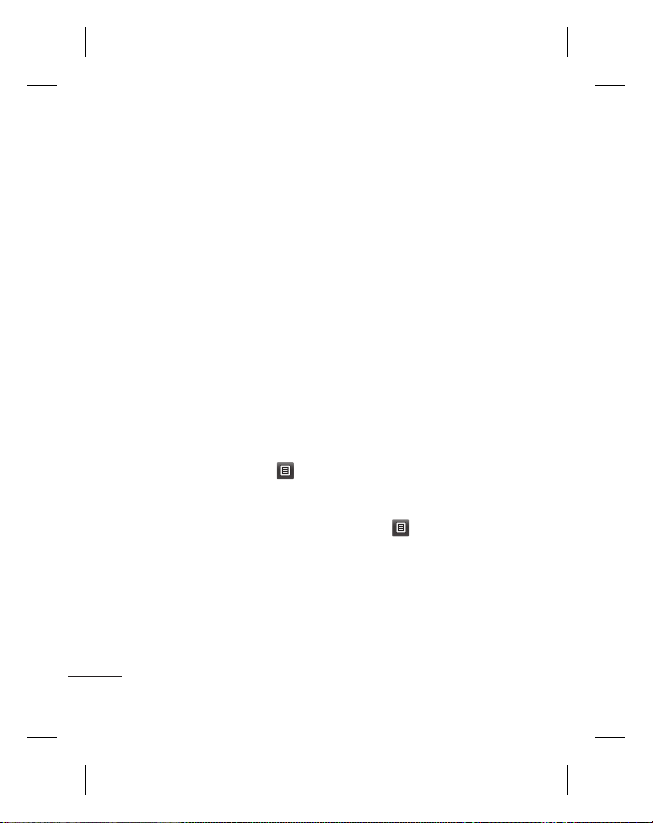
Messaggi
Riconoscimento scrittura a
mano
Nella modalità Scrittura a mano, è
sufficiente scrivere direttamente sul
display e il telefono GM360 convertirà
la scrittura a mano nel messaggio
da comporre. Selezionare Corsivo
schermo intero o Corsivo riquadro in
base alla visualizzazione preferita.
Configurazione e-mail
Toccare E-mail nella scheda
COMUNICAZIONE.
Se l’account e-mail non è stato
impostato, avviare la configurazione
guidata della posta elettronica e
seguirla fino alla fine.
È possibile controllare e modificare
le impostazioni selezionando
. È inoltre possibile controllare le
impostazioni aggiuntive che vengono
inserite automaticamente al momento
della creazione dell’account.
Ricezione dei messaggi e-mail
È possibile effettuare il controllo
automatico o manuale per verificare
la presenza di nuovi messaggi e-mail
nel proprio account. Per effettuare il
controllo manuale:
26
LG GM360 | Guida per l’utente
1 Toccare E-mail nella scheda
COMUNICAZIONE.
2 Toccare l’account che si desidera
utilizzare.
3 Selezionare Ricevuti
4 Per ricevere un messaggio e-mail,
scegliere Ricevi o Sincronizzazione
nel menu Opzioni.
Invio di un messaggio e-mail
usando il nuovo account
1 Toccare Nuova E-mail per aprire un
nuovo messaggio e-mail.
2 Completare il messaggio.
3 Toccare Invia per inviare il
messaggio e-mail.
Modifica delle impostazioni
e-mail
1 Toccare E-mail nella scheda
COMUNICAZIONE.
2 Toccare
Impostazioni e-mail
possibile personalizzare le seguenti
impostazioni:
Account e-mail
E-mail preferita
e selezionare
, da cui è
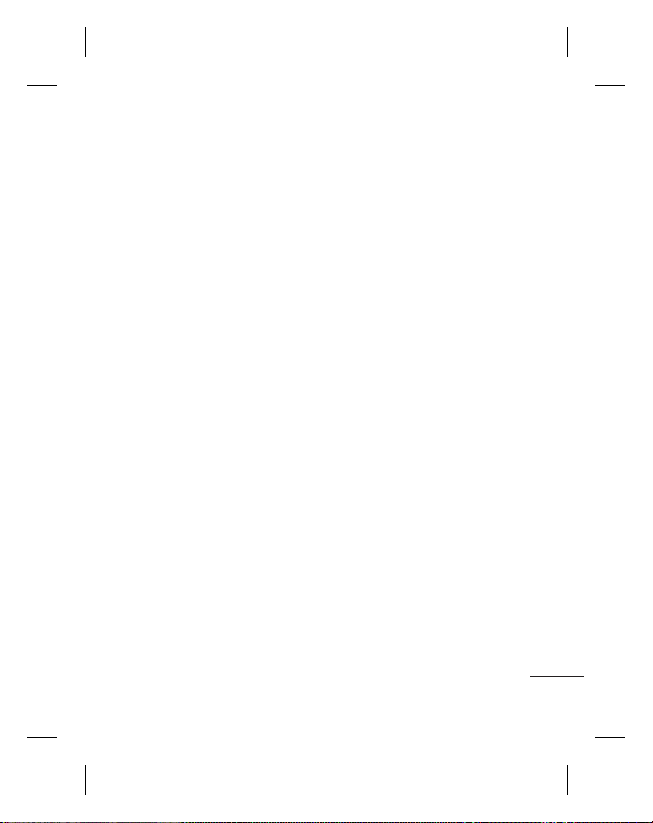
Consenti ricevuta - Consente di
scegliere se permettere l’invio
di messaggi che notifichino la
conferma di lettura.
Richiedi ricevuta - Consente di
scegliere se richiedere messaggi
che notifichino la conferma di
lettura.
Intervallo ricezione - Consente di
scegliere la frequenza con la quale
il telefono GM360 deve verificare la
presenza di nuovi messaggi e-mail.
Quantità ricezione - Consente
di selezionare il numero di email che devono essere ricevute
contemporaneamente.
Includi messaggio in Inoltra &
Rispondi - Consente di scegliere se
si desidera includere il messaggio
originale nella risposta.
Includi allegato- Consente di
scegliere se si desidera includere
l’allegato originale a qualsiasi
risposta.
Download automatico in
roaming - Consente di recuperare
automaticamente i messaggi
quando ci si trova all’estero
(roaming).
Notifica nuova e-mail - Consente
di scegliere se si desidera ricevere
un avviso all’arrivo di nuovi
messaggi e-mail.
Firma - Attivare questa funzione e
creare una firma e-mail.
Priorità - Consente di scegliere il
livello di priorità dei messaggi email.
Dim. invio posta - Consente di
impostare le dimensioni massime
per l’invio di posta.
Contatore email - Consente di
inserire la data desiderata. In
questo modo, è possibile verificare
le e-mail inviate in un determinato
periodo.
Cartelle dei messaggi
Il menu Messaggi contiene cinque
cartelle
.
Ricevuti - Tutti i messaggi ricevuti
vengono inseriti nella cartella Ricevuti,
Bozze - Se non si riesce a terminare
la composizione di un messaggio, è
possibile salvare il messaggio parziale
in questa cartella.
In uscita - Si tratta di una cartella di
memorizzazione temporanea durante
il processo di invio di un messaggio.
27
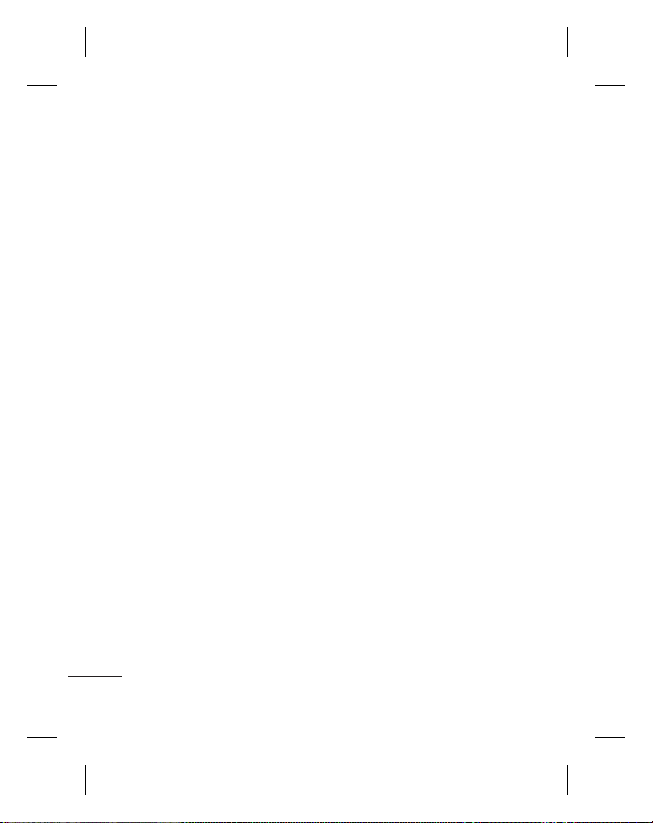
Messaggi
Inviati - Tutti i messaggi inviati
vengono memorizzati in questa
cartella.
Cartelle - Consente di creare cartelle
per archiviare i messaggi dell’utente.
Modifica delle impostazioni
per gli SMS
Toccare Messaggi nella scheda
COMUNICAZIONI, quindi
Impostazioni. Selezionare SMS. È
possibile modificare:
Centro SMS - Consente di immettere i
dettagli relativi al centro messaggi.
Rapporto consegna - Spostare
l’interruttore a sinistra per ricevere la
conferma che i messaggi inviati sono
stati consegnati.
Periodo validità - Consente di
scegliere il periodo di tempo in cui i
messaggi verranno memorizzati nel
centro messaggi.
Tipo messaggio - Consente di
convertire il testo in Tes to , Voce, Fax ,
X.400 o Email.
28
LG GM360 | Guida per l’utente
Codifica carattere - Consente di
scegliere la modalità di codifica dei
caratteri. Questa impostazione ha
effetti sulle dimensioni del messaggio
e, di conseguenza, sulle tariffe
applicate.
Invia testo lungo - Consente di
scegliere se inviare messaggi lunghi
come SMS multiplo o come MMS.
Modifica delle impostazioni
per gli MMS
Toccare Messaggi nella scheda
COMUNICAZIONE. Scorrere verso il
basso e selezionare Impostazioni,
quindi MMS. È possibile modificare:
Modalità ricezione - Consente di
scegliere Rete locale o In roaming. Se
si sceglie Manuale, si riceveranno solo
le notifiche degli MMS ed è possibile
decidere successivamente se scaricarli
completamente.
Rapporto consegna - Consente di
scegliere se richiedere e/o permettere
rapporti di consegna.
Rapporto lettura - Consente di
scegliere se richiedere e/o permettere
rapporti di lettura.
Priorità - Consente di scegliere il
livello di priorità degli MMS.

Periodo validità - Consente di
scegliere il periodo di tempo in cui i
messaggi verranno memorizzati nel
centro messaggi.
Durata pagina - Consente di
scegliere la durata di visualizzazione
delle diapositive sullo schermo per
impostazione predefinita.
Modalità creazione - Consente
di creare MMS liberamente o con
restrizioni.
Tempo di consegna - Consente di
impostare un intervallo di attesa
prima della consegna del messaggio.
Centro MMS - Consente di scegliere o
di aggiungere un centro MMS.
Modifica delle altre
impostazioni
Toccare Messaggi nella scheda
COMUNICAZIONE. Quindi toccare
Impostazioni.
Segreteria - Toccare
aggiungere un nuovo servizio di
segreteria. Contattare l’operatore
di rete per ulteriori informazioni sul
servizio offerto.
per
Messaggi push - Consente di
scegliere se permettere o bloccare
la ricezione di messaggi di servizio.
È possibile inoltre impostare la
protezione dei messaggi mediante
la creazione di elenchi dei destinatari
affidabili e non affidabili nell’opzione
Sicurezza servizio.
Contatore messaggi - Consente di
scegliere di impostare un periodo per
il conteggio dei messaggi.
Impostazioni CB - Consente di
scegliere se attivare o disattivare la
Ricezione CB e selezionare i canali e
le lingue.
Servizi Social network (SNS)
Il telefono GM360 dispone del servizio
SNS che consente di utilizzare e
gestire i social network. È possibile
aggiornare lo stato del social network
e visualizzare gli aggiornamenti degli
amici.
Toccare il menu Social network,
quindi selezionare un sito tra i
seguenti: Facebook, Twitter e
Myspace.
29

Messaggi
SUGGERIMENTO Facebook è
un’applicazione nativa precaricata
nel telefono a cui è facile accedere.
Twitter è un’applicazione basata
su tecnologia Java. Le altre
applicazioni accedono ai servizi
WAP (Wireless Application
Protocol).
NOTA: la funzione SNS è
un’applicazione che trasmette una
grande quantità di dati. In genere, per
la connessione e l’utilizzo dei servizi
online è previsto un costo aggiuntivo.
Verificare le tariffe in base al proprio
provider di servizi di rete.
Facebook
Homepage: una volta effettuato
l’accesso viene visualizzato lo stato
aggiornato degli amici. Inserire un
commento sul nuovo stato personale
o controllare quello degli altri. Toccare
Opzioni per scegliere Aggiorna, Filtro
Feed notizie (Aggiornamenti stato,
Foto), Elimina o Disconnessione. È
anche possibile scrivere commenti
selezionando l’icona +.
30
LG GM360 | Guida per l’utente
Profilo: è possibile selezionare Wall >
Aggiornamenti stato e scrivere lo stato
corrente. Accedere alle informazioni
personali e caricare la foto toccando
Album > Carica foto. Scegliere tra
Vai a immagini o Scatta foto, quindi
immettere didascalie con immagini.
Amici: è possibile trovare molti amici
in SNS e visualizzarne lo stato. Cercare
gli amici su Facebook utilizzando
Ricerca.
Messaggio: consente di visualizzare
tutti i messaggi SN. È possibile
visualizzare la cartella Ricevuti/Inviati
e scrivere un messaggio SN.
SUGGERIMENTO L’utilizzo del
widget dei feed di Facebook
consente di aggiungere il widget
alla schermata iniziale. Trascinare
il widget dal raccoglitore e toccare
OK.
Se il widget di Facebook è
registrato sulla schermata
iniziale, verranno visualizzati gli
ultimi 3 feed dal sito SN. È anche
possibile accedere direttamente
all’applicazione Facebook toccando
il widget dei feed.

Dalle impostazioni SNS è possibile
attivare/disattivare il servizio SNS,
accedere agli account SNS ed
eliminarli/disconnettersi. Inoltre,
è possibile attivare/disattivare
automaticamente un servizio SNS
impostando un determinato periodo
di tempo nel menu Connessione
automatica.
Rubrica collegamenti
Se la modalità SNS è attiva, il client
SNS è in grado di aggiornare le
informazioni del profilo personale, ad
esempio nome, numero di telefono,
indirizzo e-mail e foto con la funzione
“Salva in Contatti”. Se la modalità SNS
è disattivata, le informazioni SNS non
vengono visualizzate nell’elenco dei
contatti.
31

Fotocamera
Introduzione al mirino
Esposizione - Un’immagine a basso contrasto apparirà
offuscata, mentre un’immagine ad elevato contrasto
apparirà più nitida.
Zoom - consente di ingrandire o ridurre. Questa funzione
viene attivata a seconda delle dimensioni della foto scattata.
Indietro
Scatto di una foto
Modalità
videocamera - Toccare
questa icona per
passare alla modalità
Impostazioni - Toccare questa icona
per aprire il menu delle impostazioni.
Vedere Uso delle impostazioni
avanzate.
Macro - Consente di scattare primi
piani.
Stato del flash - Consente di
impostare la modalità spia del flash su
Automatico, Sempre spento o Sempre
acceso.
SUGGERIMENTO È possibile visualizzare le opzioni disponibili toccando lo
schermo. Dopo qualche secondo queste vengono disattivate automaticamente.
32
LG GM360 | Guida per l’utente
video.
Galleria - Questa
funzione consente
di accedere alle foto
salvate dalla modalità
fotocamera. È
sufficiente toccare per
visualizzare la galleria
sul display.

Per scattare una foto
1 Premere il tasto sulla parte
destra del telefono.
2 Quando la fotocamera ha messo a
fuoco l’oggetto desiderato, toccare
a destra della schermata per
scattare la foto. In alternativa,
premere il tasto sul lato del
telefono.
SUGGERIMENTO Per passare alla
modalità fotocamera o video,
aprire/chiudere l’icona della
fotocamera o del video nella parte
centrale destra del mirino.
Dopo lo scatto di una foto
viene visualizzata sul display. Il nome
dell’immagine viene visualizzato nella
parte inferiore del display.
Toccare per inviare la foto
come messaggio, e-mail o tramite
Bluetooth.
Toccare per impostare
un’immagine nella schermata iniziale.
Toccare per modificare la foto.
Toccare per modificare il nome
della foto selezionata.
Toccare per eliminare la foto
appena scattata, quindi confermare
toccando Sì. Viene visualizzato il
messaggio “Cancellato”.
Toccare per spostarsi nella galleria.
Uso delle impostazioni
avanzate
Dal mirino, toccare per aprire tutte
le opzioni relative alla impostazioni
avanzate.
Modalità scatto - Consente di
scegliere tra due modalità di scatto.
Effetti - Consente di scegliere un tono
di colore da applicare alla foto che si
sta scattando. Sono disponibili cinque
opzioni di tono colore: No, Bianco e
nero, Negativo o Seppia.
Bilanciamento - Consente di scegliere
fra Automatico, Incandescente,
Soleggiato, Fluorescente o Nuvoloso.
33

Fotocamera
Modo notte - Utile in ambienti bui.
Autoscatto - L’autoscatto consente
di impostare un ritardo prima che
la fotocamera scatti la foto, dopo la
pressione del pulsante di acquisizione.
Scegliere tra 3 secondi, 5 secondi
o 10 secondi. Questa opzione è
particolarmente utile per le foto di
gruppo in cui si vuole essere presenti.
Qualità - Consente di scegliere fra tre
opzioni: Superfine, Fine e Normale.
Maggiore è la qualità dell’immagine,
più nitida sarà la foto. Tuttavia
anche le dimensioni del file saranno
maggiori e di conseguenze, il numero
di foto archiviabili nella memoria sarà
minore.
Messa a fuoco - Consente di
impostare la messa a fuoco della
fotocamera.
Visualizza - Consente di scegliere
tra Schermo intero o Immagine. In
modalità Schermo intero, l’immagine
viene tagliata per adattarla allo
schermo.
Seleziona memoria - Consente di
scegliere se salvare le foto nella
Memoria telefono o nella Memoria
esterna.
34
LG GM360 | Guida per l’utente
Mostra immagine acquisita Consente di visualizzare l’immagine
scattata utilizzando le opzioni
disponibili.
Nascondi Icone - Consente di
scegliere se nascondere le icone
delle impostazioni della fotocamera
manualmente o automaticamente.
Tono scatto - Sono selezionabili tre
diversi segnali acustici per lo scatto.
Griglia - Consente di scegliere una
funzione tra No, Croce semplice o
Trisezione.
Ripristina impostazioni - Consente di
ripristinare tutte le impostazioni della
fotocamera.

Videocamera
Introduzione al mirino
Zoom - consente di
ingrandire o ridurre.
Impostazioni - Toccare questa icona per
aprire il menu delle impostazioni. Vedere
Uso delle impostazioni avanzate.
Dimensione video - Scegliere tra
QVGA(320x240) o QCIF(176x144).
Stato del flash - Consente di impostare o
disattivare il flash.
Esposizione - Un video a basso contrasto
appare sfocato, mentre un video ad
elevato contrasto appare più nitido.
SUGGERIMENTO Per visualizzare in modo ottimale la schermata del mirino, è
possibile chiudere tutte le opzioni relative alle scelte rapide. È suffi ciente toccare
la parte centrale del mirino una volta. Per visualizzare nuovamente le opzioni,
toccare di nuovo il display.
Dimensioni immagine
Salvataggio nella memoria del
telefono/memoria esterna
Indietro
Modalità fotocamera
- Toccare questa
icona per passare alla
modalità fotocamera.
Avvio registrazione
Galleria
Modalità video
- La modalità video è
selezionata.
35

Videocamera
Acquisizione rapida di un
video
1 Premere per qualche secondo il
tasto Fotocamera sulla parte destra
del telefono.
SUGGERIMENTO Per passare alla
modalità fotocamera o video, aprire/
chiudere l’icona della fotocamera o
del video nella parte centrale destra
del mirino.
2 Tenendo il telefono in posizione
orizzontale, puntare l’obiettivo
verso l’oggetto del video.
3 Premere il tasto della fotocamera
del telefono per avviare la
registrazione. In alternativa, toccare
il punto rosso
4 Nella parte inferiore del mirino,
viene visualizzato Rec, con un timer
che mostra la durata del video.
5
Per interrompere il video, toccare
, per riprenderlo, selezionare .
6 Toccare sul display o premere il
pulsante una seconda volta per
terminare la registrazione.
36
LG GM360 | Guida per l’utente
.
Dopo l’acquisizione di un
video
Sul display, viene visualizzata
un’immagine statica che rappresenta
il video acquisito. Il nome del video
viene visualizzato nella parte inferiore
del display insieme a sette icone sul
lato destro e sinistro.
Per riprodurre il video.
Toccare per inviare il video come
Messaggio, Email o via Bluetooth.
Toccare per modificare il video.
Toccare per modificare il nome
della foto selezionata.
Per eliminare il video appena
ripreso e confermare toccando Sì. Il
mirino viene visualizzato di nuovo.
Toccare
immediatamente un altro video.
galleria di video e immagini salvate.
per riprendere
Toccare per visualizzare una

Uso delle impostazioni
avanzate
Dal mirino, toccare Impostazioni per
aprire tutte le opzioni relative alle
impostazioni avanzate.
Effetto colore - Consente di scegliere
un tono colore da utilizzare nel nuovo
video. No, Bianco e nero, Negativo
o Seppia.
Bilanciamento - Il bilanciamento del
bianco garantisce una resa realistica
del bianco nei video. Affinché la
fotocamera regoli correttamente il
bilanciamento del bianco, potrebbe
essere necessario determinare le
condizioni di luminosità. È possibile
scegliere Automatico, Incandescente,
Soleggiato, Fluorescente o Nuvoloso.
Qualità - Consente di scegliere fra tre
opzioni: Superfine, Fine e Normale.
Maggiore è la qualità dell’immagine,
più nitida sarà la foto. Tuttavia
anche le dimensioni del file saranno
maggiori e di conseguenza, il numero
di video archiviabili nella memoria del
telefono sarà minore.
Durata - Consente di impostare un
limite di tempo per il video. Scegliere
se inviare il video come MMS oppure
no.
SUGGERIMENTO Se si sceglie
la durata di un MMS, provare a
selezionare una qualità immagine
inferiore in modo da potere
riprendere un video più lungo.
Seleziona memoria - Consente di
scegliere se salvare i video nella
Memoria telefono o nella Memoria
esterna.
Voce - Consente di scegliere se
registrare un video con o senza audio.
Nascondi Icone - Consente di
scegliere se nascondere le icone
delle impostazioni della fotocamera
manualmente o automaticamente.
Ripristina impostazioni - Consente di
ripristinare tutte le impostazioni della
videocamera.
37

Foto e video
Visualizzazione di foto e video
1 Toccare Galleria nella scheda
GIOCHI. Toccare
schermata di anteprima della
fotocamera. È possibile verificare le
immagini e i video.
2 La galleria verrà visualizzata sul
display.
3 Toccare la foto o il video per aprirli
completamente.
4 Per riprodurre il video, toccare
. Per sospendere la riproduzione,
selezionare
SUGGERIMENTO Premere
a sinistra o destra per visualizzare
altre foto o video.
Acquisizione di un’immagine
da un video
1 Selezionare il video da cui si
desidera acquisire un’immagine.
2 Toccare per interrompere
il video sul fotogramma che si
desidera convertire in immagine e
toccare il lato superiore destro del
display per aprire il menu
3 Selezionare
4 L’immagine verrà visualizzata sullo
schermo con il relativo nome.
38
LG GM360 | Guida per l’utente
sulla
.
.
5 Toccare
6 L’immagine verrà salvata nella
cartella Archivio e verrà visualizzata
nella galleria.
multimediale non viene registrato
con il telefono, non è possibile
utilizzare correttamente alcune
funzioni.
per tornare al video.
ATTENZIONE: se il fi le
Visualizzazione delle foto
come presentazione
La modalità Presentazione consente
di visualizzare contemporaneamente
tutte le foto contenute nella galleria
come una presentazione. Questa
opzione non è applicabile ai video.
1 Toccare
quindi scorrere e selezionare
Presentazione.
2 La presentazione ha inizio.
Sono disponibili diverse opzioni di
presentazione:
Toccare
.
presentazione su una determinata
foto.
la riproduzione.
nella Galleria,
per tornare indietro.
Toccare per interrompere la
Toccare di nuovo per riprendere

Toccare per una visualizzazione
casuale.
Toccare per aumentare
o diminuire la velocità della
presentazione.
Impostazione di una foto
come sfondo
1 Toccare Galleria nella scheda
GIOCHI.
2 Toccare la foto che si desidera
impostare come sfondo.
3 Toccare il display per aprire il menu.
4 Toccare .
5 È possibile modificare le dimensioni
di un’immagine con
6 Quando si desidera salvare le
impostazioni dell’immagine,
toccare Imposta.
7 Scegliere le opzioni che si desidera
modificare: Tutte, Widget,
Selezione rapida.
.
Modifica delle foto
1 Aprire la foto che si desidera
modificare e toccare
visualizzare le opzioni.
2 Toccare le icone per apportare
modifiche alla foto:
per
Spostare il dito sul display per
selezionare l’area.
Consente di tracciare a mano
libera un disegno sulla foto.
Selezionare una delle quattro
opzioni disponibili per impostare lo
spessore della linea, quindi il colore
che si desidera utilizzare.
Consente di aggiungere testo
all’immagine.
Consente di decorare la foto
con timbri. Scegliere uno dei timbri
e colori disponibili e toccare la foto
nel punto in cui si desidera inserirli.
Consente di eliminare le
modifiche eseguite. È anche
possibile selezionare le dimensioni
della gomma.
Toccare
galleria.
alle foto. È possibile salvare le
modifiche selezionando Originale
o Nuovo. Se si seleziona Nuovo,
assegnare un nome al file.
l’ultima modifica o effetto applicato
all’immagine.
per tornare alla
Salvare le modifiche apportate
Consente di annullare
39

Foto e video
Toccare per aprire le opzioni
del Filtro.
È possibile regolare la foto
selezionata.
Aggiunta di un effetto a una
foto
1 Nella schermata di modifica,
toccare
2 Scegliere una delle opzioni da
applicare alla foto:
Ritocco volto - Consente di
rilevare automaticamente un
volto nell’immagine e di renderlo
luminoso.
Effetto tunnel - Effetto Lomo della
fotocamera.
Negativo a colori - Effetto negativo
a colori.
Bianco e nero - Effetto colore
bianco e nero.
40
LG GM360 | Guida per l’utente
.
Seppia - Consente di applicare un
effetto Seppia.
Sfuoca - Consente di applicare un
effetto sfocato.
Nitidezza - Spostare il
contrassegno lungo la barra
per rendere la foto più nitida.
Selezionare l’icona OK per applicare
le modifiche o scegliere
annullare.
Effetto mosaico - Toccare per
applicare un effetto mosaico alla
foto.
Pittura a olio - Consente di
applicare un effetto Pittura a olio.
Effetto disegno - Consente
di applicare un effetto per far
sembrare l’immagine uno schizzo.
Rilievo - Consente di applicare un
effetto Rilievo.
Brillante - Consente di applicare un
effetto di chiarezza e brillantezza.
Chiaro di luna - Consente di
modificare la luce per rendere un
effetto simile al chiaro di luna.
Anticato - Conferisce un effetto
antico.
Bagliore - Conferisce un effetto
fascio luminoso.
per

Cartone animato - Conferisce un
effetto cartone animato.
Acquerello - Conferisce un effetto
acquerello.
3 Per annullare un effetto, è
sufficiente toccare Annulla
.
41

Multimedia
È possibile memorizzare file
multimediali nella memoria del
telefono in modo da poter accedere
facilmente a tutti i file immagine,
audio, video, nonché ai giochi. È
inoltre possibile salvare i file in una
scheda di memoria. L’utilizzo di una
scheda di memoria consente di
liberare spazio nella memoria del
telefono. È possibile trovare questi
file nel menu Personale, nella scheda
GIOCHI.
Immagini
Immagini contiene un elenco di
immagini, incluse le immagini
predefinite precaricate sul telefono,
quelle scaricate dall’utente e le
immagini scattate con la fotocamera
del telefono.
Invio di una foto
1 Toccare Personale nella scheda
GIOCHI e selezionare Immagini.
Selezionare l’immagine desiderata,
2 Toccare Invia, quindi scegliere tra
Messaggio multimediale, E-mail o
Bluetooth.
42
LG GM360 | Guida per l’utente
Uso di un’immagine
È possibile scegliere immagini da
usare come sfondi e schermata di
blocco o per identificare i chiamanti.
1 Toccare Personale nella scheda
GIOCHI e selezionare Immagini.
Selezionare l’immagine desiderata,
quindi toccare
2 Toccare Usa come e scegliere una
delle seguenti opzioni:
Immagine principale - Consente
di impostare uno sfondo per la
schermata iniziale.
Immagine blocco - Consente
di impostare uno sfondo per la
schermata di blocco.
Immagine contatto - Consente
di assegnare un’immagine a un
determinato contatto in modo che
venga visualizzata quando si riceve
una chiamata da quel contatto.
Immagine avvio - Consente
di impostare un’immagine da
visualizzare all’accensione del
telefono.
Immagine spegnimento
- Consente di impostare
un’immagine da visualizzare allo
spegnimento del telefono.
.

Stampa di un’immagine
1 Toccare Personale nella scheda
GIOCHI e selezionare Immagini.
Selezionare l’immagine desiderata,
quindi toccare
2 Toccare Stampa, quindi scegliere
tra Bluetooth e PictBridge.
SUGGERIMENTO
È possibile stampare mediante
Bluetooth o collegandosi a una
stampante compatibile con
PictBridge.
.
Spostamento o copia di un
file
È possibile spostare o copiare un file
dalla memoria del telefono alla scheda
di memoria e viceversa. ad esempio
per liberare spazio nella memoria o
per evitare che le immagini vadano
perse.
1 Toccare Archivio nella scheda
GIOCHI, selezionare Immagini e
toccare
2 Selezionare Sposta o Copia.
.
3 È possibile selezionare o
deselezionare le immagini
toccandole in sequenza.
Selezionare l’immagine da spostare
o copiare e toccare Copia/Sposta.
Suoni
Suoni contiene un elenco di suoni,
inclusi quelli scaricati, predefiniti e le
registrazioni vocali. Da questa cartella
è possibile gestire o inviare suoni o
impostarli come suonerie.
Uso di un file audio
1 Toccare Personale nella scheda
GIOCHI e selezionare Suoni.
2 Dopo aver selezionato il suono
desiderato, viene visualizzato un
messaggio di conferma.
3 Toccare Sì. Il video viene riprodotto.
4 Toccare
come.
5 Scegliere fra Suoneria, Suoneria
messaggi, Avv io e Spegnimento.
e selezionare Usa
Video
Video contiene un elenco dei
video scaricati e dei video registrati
disponibili sul telefono.
43

Multimedia
Riproduzione di un video
1 Toccare Archivio nella scheda
GIOCHI e selezionare Video.
2 Selezionare un video da riprodurre.
Invio di un video clip
1 Selezionare un video.
2 Toccare
scegliere tra Messaggio, E-mail,
Bluetooth.
Giochi e applicazioni
È possibile installare nuovi giochi e
applicazioni sul telefono per tenere
compagnia nei momenti liberi.
È anche possibile accedere mediante
il menu Giochi e applicazioni nella
scheda GIOCHI.
Come giocare
1 Toccare Giochi e applicazioni nella
scheda GIOCHI.
2 Selezionare Giochi, quindi scegliere
un gioco da aprire.
Documenti
Il menu Documenti in Archivio
consente di visualizzare tutti i file
documento. È possibile visualizzare
file Excel, Powerpoint, Word, file di
testo e PDF.
44
LG GM360 | Guida per l’utente
, quindi Invio e
Trasferimento di un file sul
telefono
Bluetooth è probabilmente il modo
più semplice per trasferire un file
dal computer al telefono. È possibile
anche utilizzare una memoria di
massa o LG PC Suite con il cavo di
sincronizzazione.
Per effettuare il trasferimento
tramite Bluetooth:
1 Verificare che il telefono e il
computer abbiano il Bluetooth
attivato e che siano reciprocamente
visibili.
2 Usare il computer per inviare il file
tramite Bluetooth.
3 Una volta inviato il file, è necessario
accettarlo sul telefono toccando Sì.
4 Il file dovrebbe trovarsi in
Personale come impostazione
predefinita, la seconda scheda in
Archivio. È possibile che il file non
venga visualizzato se la cartella è
piena.
Altri
Altri contiene un elenco dei file che
non sono immagini, suoni, video,
documenti, giochi o applicazioni.

Musica
Il telefono LG GM360 dispone di
un lettore musicale integrato che
consente di riprodurre tutti i brani
preferiti. Per accedere al lettore
musicale, toccare Musica nella scheda
GIOCHI. Questo menu consente di
accedere a diverse cartelle:
Ultimi brani riprodotti - Consente di
ascoltare gli ultimi brani riprodotti.
NOTA:
la musica è protetta
da copyright in base ai trattati
internazionali e alle leggi nazionali
in materia. È severamente vietato
riprodurre o copiare i brani
musicali senza autorizzazione o
licenza. In alcuni paesi è vietata la
duplicazione privata di materiale
protetto da copyright. L’utente è
tenuto a verifi care le leggi nazionali
che regolano l’uso di questo tipo
di materiale, prima di scaricare o
copiare fi le.
Tutti i brani - Contiene tutti i brani
presenti sul telefono, eccetto quelli
predefiniti caricati sul telefono.
Artisti - Consente di accedere alla
collezione musicale in base all’artista.
Album - Consente di accedere alla
collezione musicale in base all’album.
Generi - Consente di accedere alla
collezione musicale in base al genere.
Playlist - Contiene tutte le playlist
create.
Brani casuali - Consente di riprodurre
i brani in ordine casuale.
Trasferimento di musica sul
telefono
Il modo più semplice per trasferire
la musica sul telefono è tramite
Bluetooth o utilizzando il cavo di
sincronizzazione.
È inoltre possibile utilizzare LG PC
Suite. Per effettuare il trasferimento
tramite Bluetooth:
1 Verificare che entrambi i dispositivi
abbiano il Bluetooth attivato e che
siano reciprocamente visibili.
2 Selezionare il file musicale sull’altro
dispositivo e scegliere di inviarlo
tramite Bluetooth.
3 Quando il file è pronto per essere
inviato, è necessario accettarlo
toccando Sì.
4 Il file dovrebbe trovarsi in Musica >
Tutti i brani.
45

Multimedia
Riproduzione di un brano
1 Toccare Musica nella scheda
GIOCHI.
2 Selezionare una delle cartelle e il
brano da riprodurre.
3 Toccare
4 Toccare
5 Toccare
6 Toccare per tornare al menu
Creazione di una playlist
È possibile creare playlist
personalizzate scegliendo una
selezione di brani dalla cartella
Playlist.
1 Toccare Musica nella scheda
2 Toccare Playlist, quindi Aggiungi
46
LG GM360 | Guida per l’utente
per interrompere il
brano.
per passare al brano
successivo.
per passare al brano
precedente.
Musica. È possibile toccarlo più di
una volta per tornare al menu.
GIOCHI,
nuova playlist, immettere il nome
della playlist e toccare Salva.
3 Nella cartella Tutti i brani vengono
visualizzate tutte le canzoni
presenti nel telefono. Toccare tutti
i brani che si desidera includere
nella playlist; accanto al nome verrà
visualizzato un contrassegno.
4 Toccare OK.
Radio FM
Il telefono LG GM360 dispone della
funzione radio FM che consente di
sintonizzarsi sulle stazioni preferite
e ascoltare programmi radiofonici
anche in viaggio.
Per ascoltare la radio, è necessario
collegare l’auricolare.
Ricerca di stazioni
È possibile effettuare la ricerca
manuale o automatica nel telefono
per sintonizzare le stazioni radio.
Per evitare di dover ripetere la
sintonizzazione, le stazioni verranno
salvate su numeri di canale specifici. È
necessario prima collegare l’auricolare
al telefono, in quanto svolge la
funzione di antenna.

Per effettuare la sintonizzazione
automatica:
1 Scorrere e toccare Radio FM nella
scheda GIOCHI, quindi
2 Toccare Scansione automatica.
Viene visualizzato un messaggio
di conferma. Selezionare Sì; le
stazioni verranno sintonizzate
automaticamente e ad esse verrà
associato un numero di canale sul
telefono.
NOTA: è possibile eseguire la
sintonizzazione manuale di una
stazione utilizzando
del display. Se si tiene premuto
, le stazioni verranno sintonizzate
automaticamente.
.
e al centro
Ripristino dei canali
1 Scorrere e toccare Radio FM nella
scheda GIOCHI, quindi
2 Scegliere Ripristina canale per
ripristinare il canale corrente
o Ripristina tutti i canali per
ripristinare tutti i canali. Ogni
canale verrà sintonizzato sulla
frequenza iniziale di 87,5 Mhz.
.
e
47

Agenda
Aggiunta di un evento al
Calendario
1 Toccare Agenda nella scheda
UTILITÀ, quindi selezionare
Calendario.
2 Selezionare la data alla quale si
desidera aggiungere un evento.
3 Toccare
evento.
4 Toccare Categoria, quindi scegliere
fra Appuntamento, Anniversario o
Compleanno.
5 Immettere Oggetto.
6 Verificare e immettere la data e
l’ora di inizio dell’evento. Per gli
appuntamenti e gli anniversari,
immettere l’ora e la data di fine
dell’evento nelle relative caselle
visualizzate in basso. Se si tratta
di un Appuntamento, inserire il
luogo.
7 Impostare Allarme e Ripeti.
8 Selezionare Salva per salvare
l’evento nel calendario. Un cursore
quadrato contrassegnerà il giorno
in cui l’evento è stato salvato e
un segnale acustico verrà emesso
all’ora di inizio selezionata.
48
LG GM360 | Guida per l’utente
, quindi Aggiungi
Aggiunta di un elemento
all’elenco delle attività
1 Toccare Agenda nella scheda
UTILITÀ.
2 Selezionare Attività e toccare
Aggiungi attività.
3 Impostare la data desiderata,
aggiungere una nota e selezionare
un livello di priorità: Alta, Media o
Bassa.
4 Salvare l’attività selezionando
Salva.
Uso di Trova giorno
Trova giorno è uno strumento utile
che consente di calcolare quale sarà la
data dopo un determinato numero di
giorni. Ad esempio, 60 giorni dopo il
10.10.07 sarà il 09.12.2007.
1 Toccare Agenda nella scheda
UTILITÀ.
2 Selezionare Trova giorno.
3 Impostare la data richiesta nella
scheda Dal.
4 Impostare il numero di giorni nella
scheda Dopo.
5 La Data di destinazione viene
visualizzata di seguito.

Aggiunta di un memo
1 Toccare Appunti nella scheda
UTILITÀ.
2 Toccare Aggiungi appunto.
3 Inserire gli appunti, quindi toccare
Salva.
4 Gli appunti vengono visualizzati
sull’applicazione Appunti.
Impostazione della sveglia
1 Toccare Sveglia nella scheda
UTILITÀ. Allarme rapido
dovrebbe trovarsi nell’elenco per
impostazione predefinita e non è
possibile eliminarlo.
2 Toccare Aggiungi sveglia.
3 Impostare l’ora in cui attivare
l’allarme nella casella Ora salvata.
4 Scegliere una delle seguenti
opzioni per impostare la frequenza
dell’allarme, nella casella Ripeti:
Non ripetuto, Giornaliero, Lun Ven, Lun - Sab, Sab - Dom, Escluse
vacanze o Scegli giorno.
Le icone indicano il giorno della
settimana selezionato.
5 Selezionare Tipo sveglia per
selezionare il tipo di allarme
desiderato.
6 Scegliere Suoneria allarme e
selezionare una suoneria dalla
cartella. Per ascoltare un suono,
toccarlo, quindi toccare
7 Aggiungere un appunto per
l’allarme nella casella Appunti.
8 Infine è possibile impostare un
intervallo di pausa ogni 5, 10, 20,
30 minuti, 1 ora o disattivarlo.
9 Dopo aver impostato l’allarme,
toccare Salva.
NOTA: è possibile impostare fino a 5
allarmi incluso Allarme rapido.
SUGGERIMENTO Spostare
l’interruttore su ON/OFF per
impostare la sveglia.
.
Aggiunta di un promemoria
tramite la Tavola disegno
1 Scorrere e toccare Tavola disegno
nella scheda UTILITÀ.
2 Toccare Aggiungi.
3 Disegnare il proprio promemoria
sul touch screen LCD, quindi
selezionare
4 Toccare Sì, quindi gli appunti
verranno visualizzati sullo schermo
nell’applicazione Tavola disegno.
.
49

Agenda
Acquisizione schermo Registratore vocale
Il tasto della fotocamera si trova
sul lato destro del telefono.
Premendo due volte il tasto
fotocamera, viene eseguita
l’acquisizione dello schermo. Le
schermate acquisite vengono
salvate nella Galleria insieme alle
immagini e ai contenuti personali.
Questa funzione consente di
acquisire le seguenti schermate:
WAP, SNS, schermata di
composizione e visualizzazione
delle e-mail, composizione
messaggi, messaggi ricevuti e
così via.
Tasto Fotocamera
¨
Premendo due volte il tasto fotocamera,
viene eseguita l’acquisizione dello
schermo.
50
LG GM360 | Guida per l’utente
Il registratore vocale consente di
registrare memo vocali o altri file
audio.
Toccare Registratore vocale nella
scheda UTILITÀ e selezionare
quindi Impostazioni per modificare le
impostazioni:
Durata - Consente di impostare la
durata della registrazione. Scegliere
tra Nessun limite, Dimensioni MMS
o 1 minuto.
Qualità - Consente di selezionare
la qualità audio. Sono disponibili le
seguenti opzioni: Ottima, Buona o
Normale.
Memoria in uso – Consente di
selezionare dove salvare i file audio.
Scegliere tra Memoria esterna e
Memoria telefono.
Registrazione di un suono o
di una voce
1 Toccare per avviare la
registrazione.
2 Toccare per interrompere la
registrazione.
3 Toccare
registrazione.
per terminare la
,

4 Toccare per ascoltare la
registrazione.
Uso della calcolatrice
1 Toccare Accessori nella scheda
UTILITÀ.
2 Selezionare Calcolatrice.
3 Toccare i tasti numerici utilizzando
la tastiera per immettere i numeri.
4 Per calcoli semplici, toccare la
funzione necessaria (+, -, x, ÷),
seguita da =.
5 Per calcoli più complessi, toccare
e scegliere seno, coseno,
tangente, logaritmo, logaritmo
naturale, esponente, radice
quadrata, grado o radiante, ecc.
Conversione di un’unità
1 Toccare Accessori nella scheda
UTILITÀ.
2 Selezionare Convertitore.
3 Scegliere una delle seguenti
opzioni: Valuta, Superficie,
Lunghezza, Peso, Temperatura,
Volume o Velocità.
4 A questo punto è possibile
selezionare l’unità desiderata
e immettere il valore di origine
seguito dall’unità in cui si intende
effettuare la conversione.
5 Il valore corrispondente viene
visualizzato sul display.
Aggiunta di una città
all’orologio mondiale
1 Toccare Accessori nella scheda
UTILITÀ.
2 Selezionare Fusi orari.
3 Toccare
città.
4 Scorrere il globo, toccare l’area
desiderata e scegliere la città sulla
mappa.
5 In alternativa, è possibile toccare
nella casella di ricerca.
, seguito da Nuova
e digitare il nome della città
Utilizzo del cronometro
1 Toccare Accessori nella scheda
UTILITÀ.
2 Selezionare Cronometro.
3 Toccare Av vio in basso nel display
per avviare il timer.
4 Toccare Giro se si desidera
registrare il tempo trascorso.
5 Toccare Stop per arrestare il timer.
6 Toccare Riprendi per riavviare
il cronometro al momento
dell’interruzione oppure toccare
Reset per riavviarlo da zero.
51

PC Sync
È possibile sincronizzare il computer
con il telefono per essere sicuri che
dettagli e impegni corrispondano. e
per avere un archivio di riserva in cui
conservare i dati.
Installazione di LG PC Suite
sul computer
1 Nella schermata iniziale, premere
e selezionare Connettività sulla
scheda IMPOSTAZIONI.
2 Selezionare Modalità connessione
USB e toccare PC Suite.
3 Collegare il telefono al PC mediante
un cavo USB e attendere. Verrà
visualizzato un messaggio della
guida di installazione.
4 Seguire le istruzioni visualizzate
per completare la procedura
d’installazione guidata di LG PC
Suite.
5 Una volta completata
l’installazione, sul desktop
comparirà l’icona di LG PC Suite.
Connessione del telefono e del
computer
1 Nella schermata iniziale, premere
e selezionare Connettività sulla
scheda IMPOSTAZIONI.
52
LG GM360 | Guida per l’utente
2 Selezionare Modalità connessione
USB.
3 Toccare PC Suite.
4 Collegare il telefono al PC mediante
un cavo USB e attendere. PC Suite
si avvia automaticamente.
Backup e ripristino delle
informazioni nel telefono
1 Collegare il telefono al computer
come descritto sopra.
2 Fare clic su Backup e Ripristina in
Accessori.
3 Selezionare i contenuti che si
desidera archiviare o ripristinare.
Selezionare la posizione in cui
archiviare i dati o da cui ripristinare
i dati. Fare clic sull’icona Av via.
4 Viene eseguita l’archiviazione o il
ripristino dei dati.
Visualizzazione dei file del
telefono sul computer
1 Collegare il telefono al computer
come descritto in precedenza.
2 Fare clic sull’icona Foto .
3 I file immagine del telefono
vengono caricati nel PC e
visualizzati quando si fa clic su
Memoria telefono.

4 Fare clic sull’icona Video.
5 I file video del telefono vengono
caricati nel PC e visualizzati quando
si fa clic su Memoria telefono.
SUGGERIMENTO La visualizzazione
del contenuto del telefono sul
computer facilita l’organizzazione
dei fi le e dei documenti e permette
di rimuovere i contenuti non più
necessari.
Sincronizzazione dei contatti
1 Collegare il telefono al PC.
2 Fare clic sull’icona Rubrica.
3 A questo punto, il computer
importa e visualizza tutti i contatti
memorizzati sul telefono (dopo
aver fatto clic su Sincr. contatti,
verrà caricata la rubrica).
4 Fare clic su File e selezionare
Esporta. Ora è possibile selezionare
i contatti e la posizione in cui si
desidera salvare i propri contatti.
Chiamate voce
1 Collegare il telefono al PC.
2 Fare clic sull’icona Messaggi.
3 Tutti i messaggi vengono
visualizzati nelle cartelle sullo
schermo.
4 Fare clic sul titolo delle colonne
per sistemare i messaggi ordinati
per Mittente, Contenuto e Data di
ricevimento.
Uso del telefono
come dispositivo di
sincronizzazione musicale
Il telefono può essere utilizzato
come dispositivo di sincronizzazione
musicale per sincronizzare solo i file
musicali.
La sincronizzazione musicale può
essere effettuata tramite Windows
Media Player 10/11 ed è supportata
sia dalla memoria del telefono che da
quella esterna.
1 Scollegare il telefono dal computer.
2 Dalla schermata iniziale, selezionare
, quindi Connettività nella
scheda IMPOSTAZIONI.
3 Selezionare Connessione USB.
4 Toccare Sincr. musica.
5 Collegare il telefono al PC. Sul
telefono viene visualizzato:
Connesso.
53

Il Web
Accesso al Web
1 Toccare Browser nella scheda
UTILITÀ.
2 Per accedere direttamente alla
schermata iniziale del browser,
selezionare Homepage. In
alternativa, selezionare Inserisci
indirizzo e digitare l’URL, seguito
da Connetti.
Nota: quando si effettua la
connessione a questo servizio
e si scarica del contenuto, viene
applicato un costo aggiuntivo.
Verificare le tariffe in base al
proprio provider di servizi di rete.
Aggiunta e accesso ai
segnalibri
Per accedere in modo semplice e
rapido ai siti Web preferiti, è possibile
aggiungere segnalibri e salvare le
pagine Web.
1 Toccare Browser nella scheda
UTILITÀ.
2 Selezionare Preferiti. Sul display
viene visualizzato un elenco di
segnalibri.
54
LG GM360 | Guida per l’utente
3 Per aggiungere un nuovo
segnalibro, toccare Aggiungi
segnalibro. Immettere un
nome per il segnalibro seguito
dall’URL nella casella di ricerca
corrispondente.
4 Toccare Salva. È ora possibile
visualizzare il segnalibro nell’elenco
dei segnalibri.
5 Per accedere al segnalibro, è
sufficiente toccare l’icona Connetti
accanto al bookmark oppure
toccare il titolo bookmark, quindi
toccare Connetti. In tal modo
viene effettuata la connessione alla
pagina Web a esso collegata.
Utilizzo di RSS Reader
RSS (Really Simple Syndication) è una
gamma di formati feed Web utilizzata
per pubblicare contenuti aggiornati
frequentemente come commenti di
un blog, titoli di notizie o podcast.
Un documento RSS, denominato
feed, feed Web o canale, contiene
o un riepilogo dei contenuti di un
sito Web associato o tutti i testi.
RSS consente agli utenti di seguire
automaticamente gli aggiornamenti
dei siti Web preferiti, un modo più
semplice rispetto all’aggiornamento
manuale.

Per abbonarsi a un feed, è sufficiente
che l’utente immetta il link del feed
nel reader o faccia clic sull’icona
RSS di un browser, avviando così
la procedura di iscrizione. Il reader
controlla che l’utente iscritto riceva
regolarmente i nuovi contenuti,
scaricando automaticamente tutti gli
aggiornamenti disponibili.
Salvataggio di una pagina
1 Accedere alla pagina Web
desiderata nel modo sopra
descritto.
2 Toccare
questa pagina.
3 Assegnare un nome alla pagina
Web, in modo da consentirne una
semplice individuazione.
4 Toccare Salva.
e selezionare Salva
Accesso alla pagina salvata
Toccare Browser nella scheda UTILITÀ.
Quindi selezionare Pagine salvate.
È possibile visualizzare qui le pagine
salvate.
Visualizzazione della
cronologia browser
Toccare Browser nella scheda UTILITÀ.
Quindi selezionare Cronologia.
Modifica delle impostazioni
del browser Web
Toccare Browser nella scheda UTILITÀ.
quindi selezionare Impostazioni.
È possibile scegliere di aggiornare le
impostazioni Profili, Aspetto, Cache,
Cookie o Sicurezza.
Utilizzo del telefono come
modem
Il telefono GM360 può essere
utilizzato come modem per il
computer, consentendo l’accesso alla
posta elettronica e a Internet anche
quando non è possibile effettuare
la connessione cablata. È possibile
utilizzare il cavo USB o il Bluetooth.
Uso del cavo USB:
1 Verificare che sul PC sia installata
l’applicazione LG PC Suite.
2 Collegare il telefono GM360 al
computer mediante il cavo USB
come descritto in precedenza e
avviare il software LG PC Suite.
55

Il Web
3 Fare clic su Kit Internet sul
computer. Quindi, fare clic sul
pulsante Aggiungi e selezionare
Modem.
4 Scrivere il Profilo che è possibile
collegare a Internet e salvarne i
valori.
5 Il profilo creato viene visualizzato
sullo schermo del PC. Selezionarlo
e fare clic su Connetti.
Il computer si connette tramite il
telefono GM360.
NOTA: per ulteriori informazioni
sulla sincronizzazione tramite LG
PC Suite.
Uso del Bluetooth:
1 Verificare che il Bluetooth sia
impostato su attivato e visibile
sia sul computer che sul telefono
GM360.
2 Associare il computer e il telefono
GM360 in modo che venga
richiesta una passcode per la
connessione.
3 Per creare una connessione
Bluetooth attiva, utilizzare la
procedura guidata di connessione
disponibile nell’applicazione LG PC
Suite.
56
LG GM360 | Guida per l’utente
4 Fare clic su Kit Internet sul
computer. Quindi fare clic sul
pulsante Nuovo.
5 Scegliere LG Mobile USB Modem e
selezionare OK. Viene visualizzata la
schermata corrispondente.
6 Scrivere il Profilo che è possibile
collegare a Internet e salvarne i
valori.
7 Il profilo creato viene visualizzato
sullo schermo del PC. Selezionarlo
e fare clic su Connetti.
Il computer si connette tramite il
telefono GM360.
Accesso a Google
È possibile utilizzare il servizio
Google mediante questo menu.

Impostazioni
Personalizzazione dei profili
È possibile modificare in modo rapido
il proprio profilo nella schermata
iniziale.
Da questo menu è possibile
personalizzare le impostazioni di ogni
profilo.
1 Toccare Profili nella scheda
IMPOSTAZIONI.
2 Scegliere il profilo che si desidera
modificare.
3 A questo punto è possibile
modificare tutte le opzioni relative
ai suoni e agli avvisi disponibili
nell’elenco, incluse le impostazioni
di Suoneria, Volume, Suoneria
messaggi e molto altro.
Modifica delle impostazioni
dello schermo
Toccare Impostazioni schermata nella
scheda IMPOSTAZIONI.
Impostazioni schermata
Sfondo - Consente di scegliere il
tema per le schermate iniziale e di
blocco.
Modello iniziale Widget - Consente
di scegliere un modello iniziale.
Livesquare - Toccare Guida su
Livesquare per verificarne le
funzioni.
Tem a - Scegliere nero o bianco
(interfaccia utente stile cartone
animato).
Menu principale - Consente
di scegliere lo stile del menu
principale, Zigzag, Scorrimento o 1
scherm. alla volta.
Blocca touchscreen - Consente di
scegliere la modalità di sblocco.
Movimento manuale blocca
schermo - Consente di scegliere il
tipo di movimento manuale in una
schermata di blocco.
Composizione - Consente di
regolare il colore del numero.
Carattere - Consente di regolare
la dimensione del numero. Sono
disponibili quattro opzioni: Piccolo,
Medio, Grande e Molto grande.
NOTA: se la retroilluminazione
rimane accesa per un periodo
di tempo prolungato, la batteria
si consuma più rapidamente. Di
conseguenza, potrebbe essere
necessario caricare il telefono più
spesso.
57

Impostazioni
Luminosità - Consente di regolare
la luminosità del display.
Testo benvenuto - Scegliere Sì o
No e digitare il testo di benvenuto
nel campo corrispondente.
Nome rete - Scegliere Sì o No.
Avvio/Spegnimento - Consente di
scegliere il tema per la schermata
di avvio/spegnimento.
Modifica delle impostazioni
del telefono
È possibile personalizzare il telefono
GM360 in base al proprio stile.
Toccare Telefono nella scheda
IMPOSTAZIONI e scegliere una delle
opzioni elencate di seguito.
Impostazioni telefono
Data e ora - Consente di regolare
le impostazioni per data e ora
o di scegliere l’aggiornamento
automatico dell’ora oppure di
utilizzare l’ora legale.
Risparmio energetico - Consente
di attivare o disattivare le
impostazioni di risparmio
energetico predefinite o di
utilizzare la modalità Solo di notte.
58
LG GM360 | Guida per l’utente
Lingue - Consente di cambiare
la lingua del display del telefono
GM360.
Blocco Touchscreen - Consente
di bloccare automaticamente la
tastiera nella schermata iniziale.
Sicurezza - Consente di modificare
le impostazioni di sicurezza, inclusi
i codici PIN e il blocco telefono.
Stato memoria - Per ulteriori
informazioni, vedere Uso del
gestore di memoria.
Ripristina impostazioni - Consente
di ripristinare tutte le impostazioni
predefinite di fabbrica.
Informazioni - Selezionare Aiuto
per visualizzare le informazioni
tecniche del telefono GM360.
È inoltre possibile aggiornare
il software con Informazioni
telefono.
Uso del gestore di memoria
Il telefono GM360 dispone di tre
memorie: quella del telefono, quella
della scheda SIM e una scheda di
memoria esterna.
È possibile utilizzare il gestore di
memoria per visualizzare la memoria
impiegata e visualizzare lo spazio in
essa disponibile.

Toccare Telefono nella scheda
IMPOSTAZIONI, quindi Stato
memoria.
Memoria multimediale - Consente
di visualizzare la memoria disponibile
nel dispositivo GM360 per
immagini, audio, video, MMS, e-mail,
applicazioni Java e altro.
Dati personali - Consente di
visualizzare la memoria disponibile
sul telefono per le voci SMS, Rubrica,
Calendario, Elenco Attività, Appunti,
Avviso, Registro chiamate, Preferiti
e Altro.
Memoria SIM - Consente di
visualizzare la memoria disponibile
sulla scheda SIM.
Memoria esterna - Consente di
visualizzare la memoria disponibile
sulla scheda di memoria esterna
(potrebbe essere necessario
acquistarla separatamente).
Memoria principale - Consente di
scegliere la posizione preferita in
cui salvare gli elementi tra Memoria
telefono e Memoria esterna.
Modifica delle impostazioni di
connettività
Le impostazioni di connettività sono
già state impostate dall’operatore di
rete ed è possibile utilizzare il telefono
immediatamente. Per modificare
qualsiasi impostazione, usare questo
menu:
Toccare Connettività nella scheda
IMPOSTAZIONI.
Impostazioni di rete
Seleziona rete - Se si seleziona
Automatica, il telefono GM360
cerca automaticamente la rete e
registra il telefono su quest’ultima.
Questa impostazione consente di
ottenere un servizio e una qualità
ottimali.
Se si seleziona Manuale, vengono
visualizzate tutte le reti disponibili
ed è possibile selezionarne una per
la registrazione.
Lista Preferiti - Consente di
aggiungere una rete preferita a
cui connettersi. Se la rete viene
ricercata automaticamente,
è sufficiente sceglierne una
dall’elenco delle reti; in caso
contrario, aggiungere una nuova
rete manualmente.
59

Impostazioni
Profili Internet - Questo menu
mostra i profili Internet. Non è
possibile eliminare o modificare
le configurazioni predefinite che
dipendono dalle varianti specifiche
del Paese.
Punti di accesso - L’operatore di rete
ha già salvato queste informazioni. È
possibile aggiungere un nuovo punto
di accesso mediante questo menu.
Conn. dati pacchetto - Consente
di scegliere quando il telefono si
connette alla rete per i dati pacchetto.
Modalità connessione USB Consente di scegliere il servizio dati
nelle opzioni e di sincronizzare il
telefono GM360 mediante il software
LG PC Suite per copiare i file dal
telefono. Per ulteriori informazioni
sulla sincronizzazione, vedere PC
Sync.
Se si utilizza Sincr. musica con
Windows Media Player, selezionare
Sincr. musica nel menu. Sincr. musica
è disponibile solo per i contenuti
musicali.
60
LG GM360 | Guida per l’utente
Invio e ricezione di file
mediante Bluetooth
Per inviare un file:
1 Aprire il file che si desidera inviare,
normalmente una foto, un video o
un file musicale.
2 Scegliere Invia.
Scegliere Bluetooth.
3 Se il dispositivo Bluetooth è stato
già associato, il telefono GM360
non esegue la ricerca automatica di
altri dispositivi Bluetooth. In caso
contrario, il telefono GM360 esegue
la ricerca di altri dispositivi abilitati
Bluetooth raggiungibili.
4 Scegliere il dispositivo a cui si
desidera inviare il file.
5 Il file viene inviato.
SUGGERIMENTO Per verifi care che
il fi le sia stato inviato correttamente,
controllare la barra di avanzamento.
Per ricevere un file:
1 Per ricevere file, Bluetooth deve
essere attivo e visibile. Per
ulteriori informazioni, vedere la
sezione relativa alla modifica delle
impostazioni Bluetooth di seguito.

2 Un messaggio richiede di accettare
il file dal mittente. Toccare Sì per
ricevere il file.
3 Verrà visualizzata la posizione in
cui il file è stato salvato. Per i file
immagine, è possibile scegliere di
visualizzare il file o di utilizzarlo
come sfondo. Generalmente, i
file vengono salvati nella cartella
Archivio.
Modifica delle impostazioni
Bluetooth:
Toccare Bluetooth nella scheda
IMPOSTAZIONI, quindi selezionare
e scegliere Impostazione.
Sono disponibili le seguenti opzioni:
Visibilità - È possibile scegliere tra
Visibile, Nascosto o Visibile per 1
minuto.
Nome - Immettere un nome per il
telefono GM360.
Servizi supportati - Consente
di scegliere come utilizzare il
Bluetooth in associazione a diversi
servizi.
Modalità SIM remota - Consente di
accendere o spegnere il telefono.
Indirizzo - Consente di visualizzare
l’indirizzo del dispositivo Bluetooth.
Associazione con un altro
dispositivo Bluetooth
Associando il telefono GM360 a
un altro dispositivo, è possibile
impostare una connessione protetta
da passcode.
1 Verificare che Bluetooth sia attivo
e visibile. È possibile modificare la
visibilità nel menu Impostazioni.
2 Toccare Cerca.
3 Il telefono GM360 avvia la
ricerca dei dispositivi. Al termine
della ricerca, sul display viene
visualizzato Aggiorna.
4 Scegliere il dispositivo a cui si
desidera associare il proprio,
immettere la passcode e toccare
OK.
5 Il telefono si connette al dispositivo
selezionato, su cui è necessario
immettere la stessa passcode.
6 La connessione Bluetooth protetta
da passcode è ora disponibile.
61

Impostazioni
Uso di un auricolare
Bluetooth
1 Verificare che il dispositivo
Bluetooth sia attivo e visibile.
2 Per attivare la modalità di
associazione sull’auricolare e
associarlo a un altro dispositivo,
seguire le istruzioni fornite con
l’auricolare.
3 Toccare Chiedi conferma per
conness. oppure Connetti sempre,
quindi toccare Sì per eseguire
subito la connessione. Sul telefono
GM360 viene automaticamente
attivato il profilo Auricolare.
Aggiornamento software
Programma di aggiornamento
software per telefono cellulare LG
Per ulteriori informazioni
sull’installazione e sull’utilizzo di
questo programma, visitare il sito
http://update. lgmobile.com. Questa
funzione consente un comodo e
rapido aggiornamento del software
alla versione più recente in Internet
senza la necessità di visitare il
centro servizi. Il programma di
aggiornamento del software per
telefono cellulare richiede la massima
62
LG GM360 | Guida per l’utente
attenzione da parte dell’utente
per tutta la durata della procedura,
pertanto si consiglia di controllare
tutte le istruzioni e le note visualizzate
a ogni passaggio prima di procedere.
La rimozione del cavo di trasferimento
dati USB o delle batterie durante
la procedura di aggiornamento
può danneggiare gravemente il
telefono cellulare. Dal momento
che il produttore non può essere
ritenuto responsabile per l’eventuale
perdita dei dati durante la procedura
di aggiornamento, si consiglia di
annotare tutte le informazioni
importanti per la loro salvaguardia.

Accessori
Gli accessori descritti di seguito sono in dotazione con il telefono GM360.
Caricabatterie
Batteria
Auricolare
stereo
NOTA
• Si raccomanda di utilizzare solo accessori opzionali prodotti da LG.
• L’uso di accessori non autorizzati potrebbe rendere nulla la garanzia.
• Gli accessori sono diversi a seconda dei paesi e tutti opzionali; per ulteriori
informazioni rivolgersi al propio agente o società di assistenza regionale.
Cavo dati
63

Dati tecnici
Generale
Nome prodotto: GM360
Sistema: GSM 850 / E-GSM 900 / DCS 1800 / PCS 1900
Temperature di utilizzo
Max: +55 °C (scaricamento)
+45 °C (caricamento)
Min: -10 °C
64
LG GM360 | Guida per l’utente

LG Twin Tower 20,Yeouido-dong, Yeongdeungpo-gu Seoul, Korea 150-721
GSM 850 / E-GSM 900 / DCS 1800 / PCS 1900 Quad Band Terminal Equipment
GM360
R&TTE Directive 1999/5/EC
EN 301 489-01 v1.8.1 / EN 301 489-07 v1.3.1 / EN 301 489-17 v.1.3.2
EN 300 328 V 1.7.1
EN 60950-1 : 2001
EN 50360:2001/EN62209-1:2006
EN 301 511 V9.0.2
BABT, Forsyth House, Churchfield Road, Walton-on-Thames, Surrey, KT12 2TD, United Kingdom
Notified Body Identification Number : 0168
30. MAR. 2010

Indicazioni per un uso sicuro ed effi ciente
Leggere le semplici indicazioni
riportate di seguito. Leggere
attentamente questo manuale per
ulteriori dettagli.
Esposizione all’energia
elettromagnetica a
radiofrequenze (RF)
Informazioni sull’esposizione alle onde
radio e sulla SAR (Specific Absorption
Rate) Il telefono GM360 è stato
progettato in conformità ai requisiti di
sicurezza applicabili per l’esposizione
alle onde radio. Tali requisiti si basano
su precise indicazioni scientifiche che
definiscono, tra l’altro, i margini di
sicurezza necessari per salvaguardare
tutte le persone, indipendentemente
dall’età e dalle condizioni di salute.
• Le indicazioni sull’esposizione
alle onde radio fanno riferimento
a un’unità di misura detta SAR,
acronimo per Specific Absorption
Rate. Le prove relative ai valori
SAR sono state condotte mediante
un metodo standardizzato di
trasmissione telefonica al massimo
livello di alimentazione certificato,
con qualsiasi banda di frequenza.
66
LG GM360 | Guida per l’utente
• Anche se si possono riscontrare
differenze tra i livelli SAR nei vari
modelli di telefoni cellulari LG, questi
sono comunque stati progettati
con un’attenzione particolare alle
normative vigenti sull’esposizione
alle onde radio.
• La commissione internazionale
ICNIRP (International Commission on
Non-Ionizing Radiation Protection)
raccomanda un limite SAR pari a 2
W/kg in media per dieci (10) grammi
di tessuto.
•
Il valore SAR più elevato registrato per
questo modello di telefono cellulare
durante il test DASY4 per l’uso vicino
all’orecchio è stato di 1,33 W/kg (10
g) e di 1,31 W/kg (10 g) a contatto
con il corpo.
• Tutte le informazioni relative al livello
SAR sono a disposizione dei residenti
nei paesi/regioni in cui è stato
adottato il limite SAR consigliato
dall’IEEE (Institute of Electrical and
Electronics Engineers), pari a un
valore medio di 1,6 W/kg per 1 g di
tessuto.

Manutenzione e cura del
prodotto
ATTENZIONE
Usare solo batterie, caricabatteria
e accessori approvati per essere
utilizzati con questo modello di
telefono. L’utilizzo di prodotti
di terzi può risultare pericoloso
ma può anche rendere nulla la
garanzia applicata al telefono.
• Non smontare l’apparecchio. Se
è necessaria una riparazione,
rivolgersi presso un centro assistenza
autorizzato LG.
• Tenere lontano da apparecchiature
elettriche quali TV, radio e PC.
• Tenere lontano da fonti di calore
quali termosifoni o cucine.
• Non far cadere l’apparecchio.
• Non sottoporre l’apparecchio a
scosse, urti o vibrazioni.
• Spegnere il telefonino nelle aree
in cui è specificamente vietato.
Ad esempio, non utilizzare
l’apparecchio all’interno di ospedali
in quanto potrebbe interferire con il
funzionamento di apparecchiature
mediche sensibili.
• Non afferrare il telefono con le
mani bagnate mentre è in carica.
Ciò potrebbe provocare scosse
elettriche o danneggiare seriamente
l’apparecchio.
• Non ricaricare il telefono vicino
a materiali infiammabili che
potrebbero provocare incendi a
causa del calore sviluppato dal
dispositivo.
• Usare un panno asciutto per la
pulizia esterna del cellulare (non
usare solventi come benzene,
acquaragia o alcol).
• Non caricare il telefono quando si
trova su superfici morbide.
• Il telefono dovrebbe essere caricato
in un’area ben ventilata.
• Non esporre l’apparecchio a fumo
o polvere.
• Tenere lontano da carte di credito o
supporti magnetici per evitarne la
smagnetizzazione.
• Non toccare il display con oggetti
appuntiti per evitare di danneggiare
il cellulare.
• Non versare liquidi sul cellulare.
• Usare gli accessori con attenzione e
delicatezza. Non toccare l’antenna se
non strettamente necessario.
67

Indicazioni per un uso sicuro ed effi ciente
Funzionamento ottimale del
telefono cellulare
Dispositivi elettronici
Tutti i telefoni cellulari possono subire
interferenze che influiscono sulle
prestazioni.
• Non utilizzare il telefono in
prossimità di apparecchiature
mediche senza autorizzazione.
Evitare di posizionare il telefono in
corrispondenza di pacemaker, ad
esempio nel taschino della giacca o
della camicia.
• Il telefono potrebbe interferire con
alcuni tipi di protesi acustiche.
• Il telefono potrebbe interferire
con apparecchi televisivi, radio,
computer, ecc.
Sicurezza in automobile
Verificare le leggi e le normative
che riguardano l’utilizzo dei cellulari
quando si circola sulla rete stradale.
• Non utilizzare il telefono durante
la guida.
• Prestare la massima attenzione alla
guida.
• Utilizzare il kit vivavoce, se
disponibile.
68
LG GM360 | Guida per l’utente
• Se le condizioni di guida lo
richiedono, accostare e parcheggiare
prima di telefonare o rispondere a
una chiamata.
• L’energia RF può influire sul sistema
elettronico del veicolo, ad esempio
sullo stereo o sulle apparecchiature
di sicurezza.
• Se il veicolo è dotato di airbag,
non collocarvi accanto oggetti
come apparecchi wireless portatili
o installati per evitare Ciò può
provocare lesioni gravi causate
dall’errato funzionamento dell’airbag.
• Durante l’ascolto della musica
tramite il cellulare, assicurarsi che
il volume sia ragionevolmente
basso da permettere di capire
quanto avviene intorno a sé. Ciò
è particolarmente importante in
prossimità di strade.
Come evitare danni all’udito
L’udito potrebbe danneggiarsi se
viene esposto a volumi eccessivi e
prolungati nel tempo. Si consiglia
pertanto di non accendere o spegnere
il telefono indossando gli auricolari
e di tenere il volume di ascolto delle
conversazioni e della musica a un
livello ragionevole.

Parti in vetro
Alcune parti del dispositivo mobile
sono in vetro. Se il dispositivo viene
lasciato cadere su una superficie
rigida o viene sottoposto a un forte
impatto, il vetro potrebbe rompersi.
Se ciò accade, non toccare o tentare
di rimuovere il vetro. Non utilizzare
il dispositivo mobile finché il vetro
non viene sostituito da un provider di
servizi autorizzato.
Aree a rischio di esplosione
Non utilizzare il telefono cellulare in
aree dove siano in atto operazioni di
detonazione. Rispettare le restrizioni
e osservare tutte le norme o i
regolamenti al riguardo.
Atmosfere potenzialmente
esplosive
• Non utilizzare il telefono cellulare in
prossimità di stazioni di rifornimento
di carburante.
• Non utilizzare l’apparecchio in
prossimità di combustibili o prodotti
chimici.
• Non trasportare né conservare
sostanze esplosive, liquidi o
gas infiammabili all’interno
dell’autovettura in cui si trovano
dispositivi cellulari e i relativi
accessori.
A bordo di aeromobili
L’uso di dispositivi portatili può
causare delle interferenze al velivolo.
• Spegnere il cellulare prima di
imbarcarsi su qualsiasi aeromobile.
• Utilizzarlo a terra (prima o dopo
il decollo) solo con il permesso
dell’equipaggio.
Bambini
Conservare il cellulare in un posto
sicuro, fuori dalla portata dei bambini.
L’apparecchio è composto da parti
smontabili di piccole dimensioni
che, se ingerite, possono provocare
soffocamento.
Chiamate di emergenza
Le chiamate di emergenza potrebbero
non essere disponibili su tutte le reti
cellulari. Pertanto, si consiglia di non
affidarsi solo al telefono cellulare per
eventuali chiamate di emergenza.
Contattare il fornitore di servizi locale
per conoscere la disponibilità dei
servizi di emergenza nel proprio
paese.
69

Indicazioni per un uso sicuro ed effi ciente
Manutenzione e informazioni
sulle batterie
• Non è necessario scaricare
completamente la batteria prima
di ricaricarla. A differenza di altri
sistemi a batteria, questo cellulare
non presenta un effetto memoria
in grado di compromettere le
prestazioni della batteria.
• Utilizzare solo batterie e
caricabatterie LG, in quanto sono
progettati per consentire una
maggiore durata della batteria.
• Non smontare né cortocircuitare la
batteria.
• Tenere puliti i contatti metallici della
batteria.
• Sostituire la batteria quando le
prestazioni non sono più accettabili.
La batteria può essere ricaricata
centinaia di volte prima che sia
necessario sostituirla.
• Se la batteria è rimasta inutilizzata
per un lungo periodo, ricaricarla per
ottimizzarne le prestazioni.
• Non esporre il caricabatteria alla
luce solare diretta e non utilizzarlo in
ambienti particolarmente umidi, ad
esempio nel bagno.
70
LG GM360 | Guida per l’utente
• Evitare di lasciare la batteria in luoghi
con temperature troppo basse o
elevate per non comprometterne le
prestazioni.
• L’uso di un tipo di batteria errato può
comportare il rischio di esplosioni.
• Attenersi alle istruzioni del
produttore per lo smaltimento delle
batterie usate. Riciclare se possibile.
Non smaltire tra i rifiuti domestici.
• Se è necessario sostituire la batteria,
portare l’apparecchio al centro
di assistenza o al rivenditore
LG Electronics autorizzato di zona
per ricevere assistenza.
• Quando il telefono è carico,
scollegare sempre il caricabatterie
dalla presa di corrente per evitare
consumi energetici non necessari.
• La durata della batteria effettiva
varia a seconda di configurazione di
rete, impostazioni del prodotto, uso,
batteria e condizioni ambientali.

GM360
Some of the contents in this manual may
differ from your phone depending on
the software of the phone or your service
provider.
GM360 User Guide

Congratulations on your purchase of the
advanced and compact GM360 phone by LG,
designed to operate with the latest digital
mobile communication technology.
Disposal of your old appliance
1 When this crossed-out wheeled bin symbol is attached
to a product it means the product is covered by the
European Directive 2002/96/EC.
2 All electrical and electronic products should be
disposed of separately from the municipal waste stream
via designated collection facilities appointed by the
government or the local authorities.
3 The correct disposal of your old appliance will help
prevent potential negative consequences for the
environment and human health.
4 For more detailed information about disposal of your old
appliance, please contact your city offi ce, waste disposal
service or the shop where you purchased the product.

Contents
Getting to know your phone .............6
Open view .................................................7
Installing the SIM and battery ...........8
Charging your phone ............................9
Memory card ......................................... 10
Using your touch screen ................... 11
Touch screen tips ................................. 11
Control the touch screen ..................11
Your home screen ............................... 13
The quick keys ....................................... 14
The status bar ........................................ 15
Changing your Status from
the status bar ......................................... 16
Using the Multi-tasking
function ................................................... 16
Calls .......................................................... 17
Making a call .......................................... 17
Making a call from your contacts ... 17
Answering and rejecting a call ........ 17
In-call options ....................................... 18
Speed dialling .......................................19
Making a second call ..........................19
Viewing your call logs ........................19
Using call divert .................................... 20
Using call barring ................................. 20
Changing the common call setting
.................................................................... 21
Contacts .................................................. 22
Searching for a contact ...................... 22
Adding a new contact ........................ 22
Creating a group .................................. 22
Changing your contact settings ..... 23
Viewing information ........................... 23
Messaging .............................................. 24
Messaging .............................................. 24
Sending a message .............................24
Entering text .......................................... 24
T9 mode ..................................................24
Handwriting recognition ..................24
Setting up your email ......................... 25
Retrieving your emails .......................25
Sending an email using your new
account .................................................... 25
Changing your email settings ......... 25
Message folders .................................... 26
Changing your text message
settings .................................................... 26
Changing your multimedia message
settings .................................................... 27
Changing your other settings .........27
3

Contents
Social network services (SNS) .......... 28
Facebook .................................................28
Linkbook ................................................. 29
Camera .................................................... 30
Getting to know the viewfi nder ..... 30
Taking a quick photo .......................... 31
After taking a photo............................ 31
Using the advanced settings ........... 32
Video camera ........................................ 33
Getting to know the viewfi nder ..... 33
Making a quick video ......................... 34
After making a video ..........................34
Using the advanced settings ........... 35
Your photos and videos .................... 36
Viewing your photos and videos ...36
Capturing an image from a video .. 36
Viewing your photos as a slide show
.................................................................... 36
Setting a photo as wallpaper........... 37
Editing your photos ............................37
Adding an eff ect to a photo ............. 38
Multimedia............................................. 39
Pictures .................................................... 39
Sending a photo ................................... 39
4
LG GM360 | User Guide
Using an image ..................................... 39
Printing an image ................................39
Moving or copying a fi le .................... 40
Sounds ..................................................... 40
Using a sound ....................................... 40
Videos ...................................................... 40
Watching a video ................................. 40
Sending a video clip ........................... 41
Games & Apps ...................................... 41
Playing a game .....................................41
Documents ............................................ 41
Transferring a fi le to your phone .... 41
Others ...................................................... 41
Music ........................................................ 42
Transferring music onto your phone
.................................................................... 42
Playing a song ....................................... 42
Creating a playlist ................................ 43
FM Radio .................................................43
Searching for stations ........................ 43
Resetting channels .............................. 43
Organiser ................................................ 44
Adding an event to your calendar . 44
Adding an item to your task list ..... 44
Using date fi nder ................................. 44
Adding a memo .................................... 45

Setting your alarm ............................... 45
Adding a memo with the
drawing Panel ....................................... 45
Screen Capture .....................................46
Voice recorder ....................................... 46
Recording a sound or voice ............46
Using your calculator ......................... 46
Converting a unit ................................ 47
Adding a city to your World clock .. 47
Using the stopwatch .......................... 47
PC Sync .................................................... 48
Installing LG PC Suite on your
computer ................................................ 48
Connecting your phone and PC ..... 48
Backing up and restoring the
information on your phone .............48
Viewing phone fi les on your PC ...... 48
Synchronising your contacts ........... 49
Synchronising your messages ........ 49
Using your phone as a Music Sync
device ...................................................... 49
The web ..................................................50
Accessing the web .............................. 50
Adding and accessing your
bookmarks ............................................. 50
Using RSS reader .................................. 50
Saving a page ....................................... 51
Accessing a saved page .................... 51
Viewing your browser history .........51
Changing the web browser settings
.................................................................... 51
Using your phone as a modem ....... 51
Access to Google .................................. 52
Settings ................................................... 53
Personalising your profi les ...............53
Changing your screen settings ....... 53
Changing your phone settings ....... 54
Using memory manager ...................54
Changing your connectivity settings
.................................................................... 55
Sending and receiving your fi les
using Bluetooth .................................... 55
Changing your Bluetooth settings: 56
Pairing with another Bluetooth
device ....................................................... 56
Using a Bluetooth headset ............... 57
Software Upgrade ............................... 57
Accessories ............................................ 58
Technical data ....................................... 59
Guidelines for safe and effi cient use
.61
5

Getting to know your phone
Earpiece
Main screen
Call key
• Dials a phone number and answers
incoming calls.
Multitasking key
Handsfree or Stereo earphone connector
Power/Lock key
• Short press to turn on/off the screen.
• Long press for power on/off.
WARNING: Placing a heavy object on the phone or sitting on it while it is in
your pocket can damage the phone’s LCD and touch screen functionality.
6
LG GM360 | User Guide
End key

Open view
Side keys
• When the screen is
at the Home screen:
Ring tone and key tone
volume.
• During a call: Earpiece
volume.
Camera key
• Go to the camera menu
directly by pressing and
holding the key.
MicroSD Card Slot
Charger, cable
Battery cover
Flashlight
External camera lens
SIM Card Tray
Battery
7

Installing the SIM and battery
1 Remove the battery cover
Slide the battery cover towards the
bottom of the phone and away
from it.
2 Install the SIM card
Slide the SIM card into the SIM card
holder making sure that the gold
contact area on the card is facing
downwards. Please make sure the
battery is removed from the phone
before installing the SIM card. To
remove the SIM card, pull it gently
outwards.
8
LG GM360 | User Guide
WARNING: Do not use your
fi ngernail to remove the battery.
WARNING: Do not remove
the battery when the phone is
switched on, as this may damage
the phone.
3 Install the battery
Insert the left side of the battery
into the top edge of the battery
compartment first.
Ensure that the battery contacts
align with the phone’s terminals.
Press the right side of the battery
until down it clicks into place.

Charging your phone
Remove the charger socket cover
on the side of your GM360. Connect
the Travel Adapter (Charger) and the
included USB cable. Connect the USB
cable into the phone and plug it into
a power socket. Your GM360 must
be charged until the “Battery full“
message appears on the screen.
NOTE: The battery must be fully
charged initially to improve battery
lifetime. Disregard the first “Battery
full” message and keep the phone on
charge overnight.
9

Memory card
Installing a memory card
You can expand the memory space
on your phone by using a MicroSD
memory card.
NOTE: A memory card is an optional
accessory.
1 Open the microSD card slot cover
on the left-hand edge of the
phone.
2 Slide the microSD card into the
slot until it clicks into place. Make
sure the gold contact area is facing
downwards.
10
LG GM360 | User Guide
Formatting the memory card
Your memory card may already be
formatted. If it isn’t, you will need to
format it before you can start to use it.
1 From the Home screen select
then Phone settings in SETTINGS
tab.
2 Touch Memory info then choose
External memory.
3 Touch Form at and then confirm
your choice.
4 Enter the password, if one is set.
Your card will then be formatted
and ready to use.
NOTE: If there is existing content
on your memory card, the folder
structure may be different after
formatting since all files will have
been deleted.
,

Using your touch screen
Touch screen tips
• To select an item, touch the centre
of the icon.
• Do not press too hard. The
touchscreen is sensitive enough to
pick up a light, firm touch.
• Use the tip of your finger to touch
the option you require. Be careful
not to touch any other keys.
• Whenever your GM360 is not in use,
it will return to the lock screen.
Control the touch screen
The controls on the GM360
touch screen change dynamically
depending on the task you are
carrying out.
Opening Applications
To open any application, simply touch
its icon.
Scrolling
Drag from side to side to scroll. On
some screens, such as the call history
list, you can also scroll up or down.
11

Using your touch screen
Lock screen gesture
Lock screen gesture - set a gesture to
the 9 extended shortcut applications.
Gesture in Lock screen allows users
to unlock the phone and execute the
applications directly as they draw a
gesture on the screen.
To set up this feature,
1 Select
- Screen settings - Lock
screen gesture
2 Drag & drop the prefered gesture
from the bottom of the screen to
the applications you want to assign
them to.
TIP! Draw ? shape to go to Lock screen
gesture menu in the lock screen.
TIP! This function is only available
keylocked from Idle screen.
1
4
12
LG GM360 | User Guide
23
5
6

Your home screen
You can drag and click what you need right away in all home screen types.
Active
TIP! The User Interface is based on three types of Homescreen. To swap between
the home screens just wipe quickly over the display from left to right, or from
right to left.
Widget home
screen - When you
touch
bottom right of the
screen, the mobile
widget panel
appears. When you
register widget by
dragging it, the
widget is created
in the spot where it
was dropped.
Active
on the
Livesquare home screen - On the
Livesquare screen, You can easily
make a call and send a message to
the number allocated to an avatar. To
use the call, messaging or contacts
function, select an avatar and choose
the Quick key icon you want to use.
Active
Speed dial home
screen - When
you touch
, the speed dial
list appears. You
can call, send
a message or
edit the contact
directly in this
home screen.
13

Your home screen
The quick keys
The quick keys on your home screen provide easy, one-touch access to the
functions you use the most.
Touch to bring up the touch
dialling pad to make a call.
Touch to access the
Messaging menu. From here
you can create a new SMS or
MMS, or view your message
folder.
14
LG GM360 | User Guide
Touch to open your Contacts.
To search for the number
you want to call, enter the
name of the contact at the
top of the screen using
the touchpad. You can also
create new contacts and edit
existing ones.
Touch to open the full To p
menu which is divided into
four categories.

The status bar
The status bar uses various icons to
indicate things like signal strength,
new messages and battery life, as well
as telling you whether your Bluetooth
or GPRS is active.
Below is a table which explains the
meaning of the icons you’re most
likely to see in the status bar.
Icon Description
Multitasking
Network signal strength
(number of bars will vary)
No network signal
Remaining battery life
Battery empty
New text message
New voice message
Message inbox is full
Message sending failed
Multimedia message
sending failed
An alarm is set
Icon Description
Customised Profile in use
(The number in the icon
will vary)
Normal profile in use
Outdoor profile in use
Silent profile in use
Headset in use
Calls are diverted
EDGE in use
Roaming
Flight mode is on
Bluetooth is active
BGM play
BGM pause
Memory card is enabled
for use
15

Your home screen
Icon Description
For incoming Push email
Check Push email:
Touch Games & Applications
in the Entertainment and then
touch Applications.
*Attention: Depending on the
region or SIM operator, user
may not be able to use push
e-mail and access WAP (or MMS)
simultaneously.
Changing your Status from
the status bar
Touch the centre of the status bar to
open the Status Summary. It shows
the current Time, Network, SVC ID,
Battery, Handset memory, External
Memory, Profile, MP3s and Bluetooth
status. Here you can set the Profile
type, play/pause MP3s and activate/
deactivate Bluetooth.
Using the Multi-tasking
function
Press the multi-tasking hard key
to open the Multitasking menu. From
here you can view all the applications
that are running and access them with
one touch.
16
LG GM360 | User Guide
When you have an application
running in the background (e.g.
a game or the FM radio),
appear in the status bar.
will

Calls
Making a call
1 Touch to open the keypad.
2 Key in the number using the
keypad.
3 Touch
4 To end the call, press the Smart key.
TIP! To enter + for making
an international call, press and
hold
TIP! Press the power key to lock the
touchscreen to prevent calls being
made by mistake.
to initiate the call.
.
Making a call from your
contacts
1 From the home screen touch
to open the Contacts.
2 Tap the Name field box on the top
of the screen and enter the first few
letters of the contact you would
like to call using the keypad.
3 From the filtered list, touch the Call
icon next to the contact you want
to call. The call will use the default
number if there is more than one
for that contact.
4 Or, you can touch the contact
name and select the number to
use if there is more than one for
that contact to use. You can also
touch
to initiate the call to the
default number.
Answering and rejecting a call
When your phone rings, touch the
Smart key to answer the call.
To mute the ringing, slide up the
cover. This will unlock the phone if it
is locked, then tap
if you forgot to change your profile
to Silent for a meeting. Touch
reject an incoming call.
. This is useful
to
17

Calls
In-call options
Hold - Touch to put a call on hold.
Mute - Touch
microphone so the person you are
talking to cannot hear you.
Speaker - Touch
phone on.
Options - Touch
further in-call options.
to search your contacts
Touch
during a call.
Touch
to add another person to
the call.
to open a numerical keypad
Touch
for making a second call. This function
also allows you to navigate menus
with numbered options when you dial
automated telephone services, such as
call centres.
to turn off the
to turn the speaker
to bring up a list of
TIP! To scroll through a list of options or your
list of contacts, touch the last item visible and slide your fi nger up the
screen. The list will move up so more items become visible.
18
LG GM360 | User Guide

Speed dialling
You can assign a frequently-called
contact to a speed dial number.
1 Select Contacts in the
COMMUNICATION tab and select
Speed dials.
2 Your voicemail is already set to
speed dial 1. You cannot change
this. Touch any other number to
assign it a speed dial contact.
3 Your Contacts will open. Select the
contact you want to assign to that
number by touching their phone
number once. To find a contact,
tap the Name field box and enter
the first letter of the name of the
contact required.
Making a second call
1 During your initial call, touch
and type the number you want to
call.
2 Touch
3 Both calls will be displayed on the
4 To change between the calls, touch
5 To end one or both calls press
TIP! Touch any single call log entry
to view the date, time and duration
of the call.
NOTE: You will be charged for each
call you make.
to connect the call.
call screen. Your initial call will be
locked and the caller put on hold.
or press the number of the
held call.
and select End followed by All,
Held or Active.
Viewing your call logs
Touch Recent history in the
COMMUNICATION tab.
TIP! Touch any single call log entry
to view the date, time and duration
of the call.
19

Calls
Using call divert
1 Touch Call settings in the
SETTINGS tab.
2 Touch Call divert.
3 Choose whether to divert all voice
calls, when the line is busy, when
there is no answer or when you
cannot be contacted.
4 Enter the number you want to
divert to.
5 Touch Request to activate.
NOTE: Charges are incurred for
diverting calls. Please contact your
network provider for details.
TIP! To turn off all call diverts, select
Deactivate all from the Call divert
menu.
20
LG GM360 | User Guide
Using call barring
1 Touch Call settings in the
SETTINGS tab.
2 Touch Call barring.
3 Choose any or all of the six options:
All outgoing
Outgoing international
Outgoing international calls
except home country
All incoming
Incoming when abroad
Deactivate all
4 Enter the call barring password.
Please check with your network
operator about this service.
TIP! Select Fixed dial numbers from
the Call settings options to turn on
and compile a list of numbers which
can be called from your phone. You’ll
need your PIN2 code from your
operator. Only numbers included in
the fi xed dial list can be called from
your phone.

Changing the common call
setting
1 Touch Call settings in the
SETTINGS tab.
2 Scroll and touch Common settings.
From here you can adjust the
settings for:
Call reject - Slide the switch to
ON to highlight the Reject list. You
can touch the text box to choose
from all calls, specific contacts or
groups, or those from unregistered
numbers (those not in your
contacts) or with no caller ID. Touch
Save to change the setting.
Send my number - Choose
whether your number will be
displayed when you call someone.
Auto redial - Slide the switch left
for ON or right for OFF.
Answer mode - Choose whether to
answer the phone using the send
key or any key.
Minute minder - Slide the switch
left to ON to hear a tone every
minute during a call.
BT answer mode - Select Hands-
free to be able to answer a call
using a Bluetooth headset, or select
Handset to press a key on the
handset to answer a call.
Save new number - Select Ye s to
save a new number.
21

Contacts
Searching for a contact
There are two ways to search for a
contact:
1 Touch Contacts in the
COMMUNICATION tab.
2 Touch Search.
3 You see a list of contacts. Typing in
the first letter of a contact’s name
in the Name field will jump the
menu to that alphabetical area of
the list.
TIP! The alphabetical keypad is
displayed once you tap the Name
fi eld.
Adding a new contact
1 Touch Contacts in the
COMMUNICATION tab and touch
Add contact.
2 Choose whether to save the
contact to your Handset or SIM.
3 Enter your first and last name.
4 You can enter up to five different
numbers per contact. Each entry
has a preset type Mobile, Home,
Office, Pager and Fax.
5 Add an email addresses. You can
enter up to two different email
addresses per contact.
22
LG GM360 | User Guide
6 Assign the contact to one or more
groups. You can assign up to
three groups per contact. Choose
between No group, Family,
Friends, Colleagues, School or VIP.
7 You can also add a Ringtone,
Birthday, Anniversary, Homepage,
Home address, Company name,
Job title, Company address, Memo
and Livecon.
8 Touch Save to save the contact.
TIP! Birthday widget can be
accessed by selecting the icon
It displays upcoming birthdays
chronologically for the month by
taking birthdays that are saved in
Contacts. This widget also facilitates
communication to a contact that
has birthday by allowing features
such as Call, Messaging and Email.
Creating a group
1 Touch Contacts in the
COMMUNICATION tab. And touch
Groups.
2 Touch Add group or touch
select Add group.
3 Enter a name for your new group.
You can also assign a ringtone to
the group.
and
.

4 Touch Save.
NOTE: If you delete a group, the
contacts which were assigned to
that group will not be lost. They will
remain in your Contacts.
Changing your contact
settings
You can adapt your contact settings
so that your Contacts suits your own
preferences.
1 Touch Contacts in the
COMMUNICATION tab and touch
Settings.
2 From here, you can adjust the
following settings:
Contact list settings - Adjust the
Contacts location, Name display
and Quick command key settings.
Copy - Copy your contacts from
your handset to your SIM or from
your SIM to your handset. You can
choose one at a time, or all at once.
Move - This works in the same way
as Copy, but the contact will only
be saved to the location you’ve
moved it to.
Send all contacts via Bluetooth -
Send all of your contacts to another
device using Bluetooth. You will be
prompted to turn on Bluetooth if
you select this option.
Backup contacts - See Backing up
and restoring the information on
your phone.
Restore contacts - See Backing up
and restoring the information on
your phone.
Clear contacts - Delete all your
contacts. Choose between Handset
and SIM and touch Ye s if you
are sure you want to wipe your
contacts.
Viewing information
1 Touch Contacts in the
COMMUNICATION tab and touch
Information.
2 From here you can view your
Service dial numbers, your Own
number, your Memory info.
(showing your memory usage) and
My profile.
TIP! To add your own
business card, select My profi le and
enter your details as you would for
any contact. Touch Save to fi nish.
23

Messaging
Messaging
Your GM360 combines SMS and MMS
into one intuitive and easy-to-use
menu.
Sending a message
1 Touch Messaging in the
COMMUNICATION tab. And touch
New message to begin composing
a new message.
2 Touch Insert to add an image,
video, sound, template and so on.
3 Touch Recipient at the bottom of
the screen to enter the recipients.
Then enter the number or touch
to select a contact. You can
even add multiple contacts.
4 Touch Send when ready.
WARNING: If an image, video
or sound is added to an SMS it
will be automatically converted to
an MMS and you will be charged
accordingly.
Entering text
There are five ways to enter text:
Keypad, Keyboard, HandwritingScreen, Handwriting-Box,
Handwriting-Double Box.
24
LG GM360 | User Guide
You can choose your input method by
tapping
Touch
icon is only shown when you choose
Keypad as the input method.
Touch
language.
Touch
numbers, symbols and text input.
Use Shift key to change between
capital or lowercase input.
and Input method.
to turn on T9 mode. This
to choose the writing
to change between
T9 mode
The T9 mode uses a built-in dictionary
to recognise the words you’re writing
based on the sequence of keys you’ve
touched. It predicts the word you are
inputting and suggests alternatives.
Handwriting recognition
In Handwriting mode you simply write
on the screen and your GM360 will
convert your handwriting into your
message. Select Handwriting-Screen
or Handwriting-Box according to
your preferred view.

Setting up your email
Touch E-mail in the COMMUNICATION
tab.
If the email account is not set up, start
the email set up wizard and finish it.
You can check and edit settings by
selecting
additional settings that were filled in
automatically when you created the
account.
. You can also check the
Retrieving your emails
You can automatically or manually
check your account for new emails. To
check manually:
1 Touch E-mail in the
COMMUNICATION tab.
2 Touch the account you want to use.
3 Select Inbox
4 To receive an E-mail, choose either
Retrieve or Synchronisation in
Option menu.
Sending an email using your
new account
1 Touch New e-mail and a new email
will open.
2 Complete the message.
3 Touch Send and your email will
be sent.
Changing your email settings
1 Touch E-mail in the
COMMUNICATION tab.
2 Touch
Include message in Fwd. & Reply
Include attachment - Choose to
Auto retrieval in roaming - Choose
and select
settings
and then you can adapt
the following settings:
E-mail accounts
Preferred e-mail
Allow reply e-mail - Choose
to allow the sending of read
confirmation messages.
Request reply e-mail - Choose
whether to request read
confirmation messages.
Retrieve interval - Choose how
often your GM360 checks for new
email messages.
Retrieve amount - Choose the
number of emails to be retrieved at
any one time.
- Choose to include the original
message in your reply.
include the original attachment in
any reply.
whether to retrieve your messages
automatically when abroad
(roaming).
E-mail
25

Messaging
New e-mail notification - Choose
whether to be alerted to new
emails.
Signature - Switch this feature ON
and create an email signature.
Priority - Choose the priority level
of your email messages.
Mail sending size - Set the
maximum size of sending mail.
E-mail counter - Input the date you
want. You can check emails you
sent during that period.
Message folders
There are five folders in Messaging
menu
.
Inbox - All the messages you receive
are placed into your inbox.
Drafts - If you do not finish writing a
message, you can save what you have
done in this folder.
Outbox - This is a temporary storage
folder while messages are being sent.
Sent items - All the messages you
have sent are placed in this folder.
My folders - Create folders to store
your messages.
26
LG GM360 | User Guide
Changing your text message
settings
Touch Messaging in the
COMMUNICATION tab and touch
Settings. Select Text message. You
can make changes to:
Text message centre - Enter the
details of your message centre.
Delivery report - Slide the switch
left to receive confirmation that your
messages have been delivered.
Validity period - Choose how long
your messages are stored at the
message centre.
Message types - Convert your text
into Te xt , Voic e, Fax, X.400 or E-mail.
Character encoding - Choose how
your characters are encoded. This
impacts the size of your messages and
therefore data charges.
Send long text as - Choose to send
long messages as Multiple SMS or
as an MMS.

Changing your multimedia
message settings
Touch Messaging in the
COMMUNICATION tab. Scroll and
choose Settings and Multimedia
message. You can make changes to:
Retrieval mode - Choose between
Home network or Roaming network.
If you then choose Manual you will
receive only notifications of MMS
and you can then decide whether to
download them in full.
Delivery report - Choose to request
and/or allow delivery reports.
Read reply - Choose to request and/or
allow read replies.
Priority - Choose the priority level of
your multimedia message.
Validity period - Choose how long
your messages are stored at the
message centre.
Slide duration - Choose how long
your slides appear on the screen by
default.
Creation mode - Choose to create
multimedia messages freely or
restrictively.
Delivery time - Choose how long to
wait before a message is delivered.
Multi msg centre - Choose or add a
multimedia message centre.
Changing your other settings
Touch Messaging in the
COMMUNICATION tab. And touch
Settings.
Voicemail - Touch
new Voicemail service. Contact
your network operator for more
information about the service they
provide.
Service message - Choose to receive
or block service messages. You can
also set your message security by
creating trusted and untrusted lists of
senders in Service security option.
Message counter - Choose to set
period for counting messages.
Info. service - Choose whether to turn
Cell broadcast on/off and select your
channels and languages.
to add a
27

Messaging
Social network services (SNS)
Your GM360 has SNS that lets you
enjoy and manage your social
network. You can update your own
SN place status and view your friends’
SN updates.
Touch Social network menu and
select the site as below: Facebook,
Twitter and Myspace.
TIP! Facebook is a native
application preloaded onto your
phone, and easy to access. Twitter
is a java application based on Java
technology. Other applications
access to the WAP(Wireless
Application Protocol) services.
NOTE: SNS feature is a data intensive
application. An additional costs may
be incurred when connecting and
using online services. Check your data
charges with your network provider.
Facebook
Home: Log in and you will see your
friend’s updated status. Input your
comment about new status or check
others. Touch Options to choose
Refresh, News Feed filter(Status
updates, Photo), Delete or Settings.
28
LG GM360 | User Guide
You can also write comments by
selecting + icon.
Profile: You can select the Wall >
Status updates and write the current
status. See your info detail and upload
the photo by touching Album >
Upload Photo. Choose from Go to
images or Take a picture, and then
input some caption with images.
Friends: You can find many friends
in SNS and view their status. Search
your friends in facebook by selecting
Search tap.
Message: It will show all your SN
messages. You can see the Inbox/Sent
folder, and write a SN message.
TIP! Using Facebook Feed Widget
You can add the facebook feed
widget to your home screen. Drag
the facebook feed widget from
widget tray and touch OK.
If the facebook widget registered
on home screen, it will show
latest 3 feeds from your SN site.
You can also access the facebook
application directly by touching up
the feed widget.
